Panasonic SC-VK460 – страница 3
Инструкция к Музыкальному Центру Panasonic SC-VK460
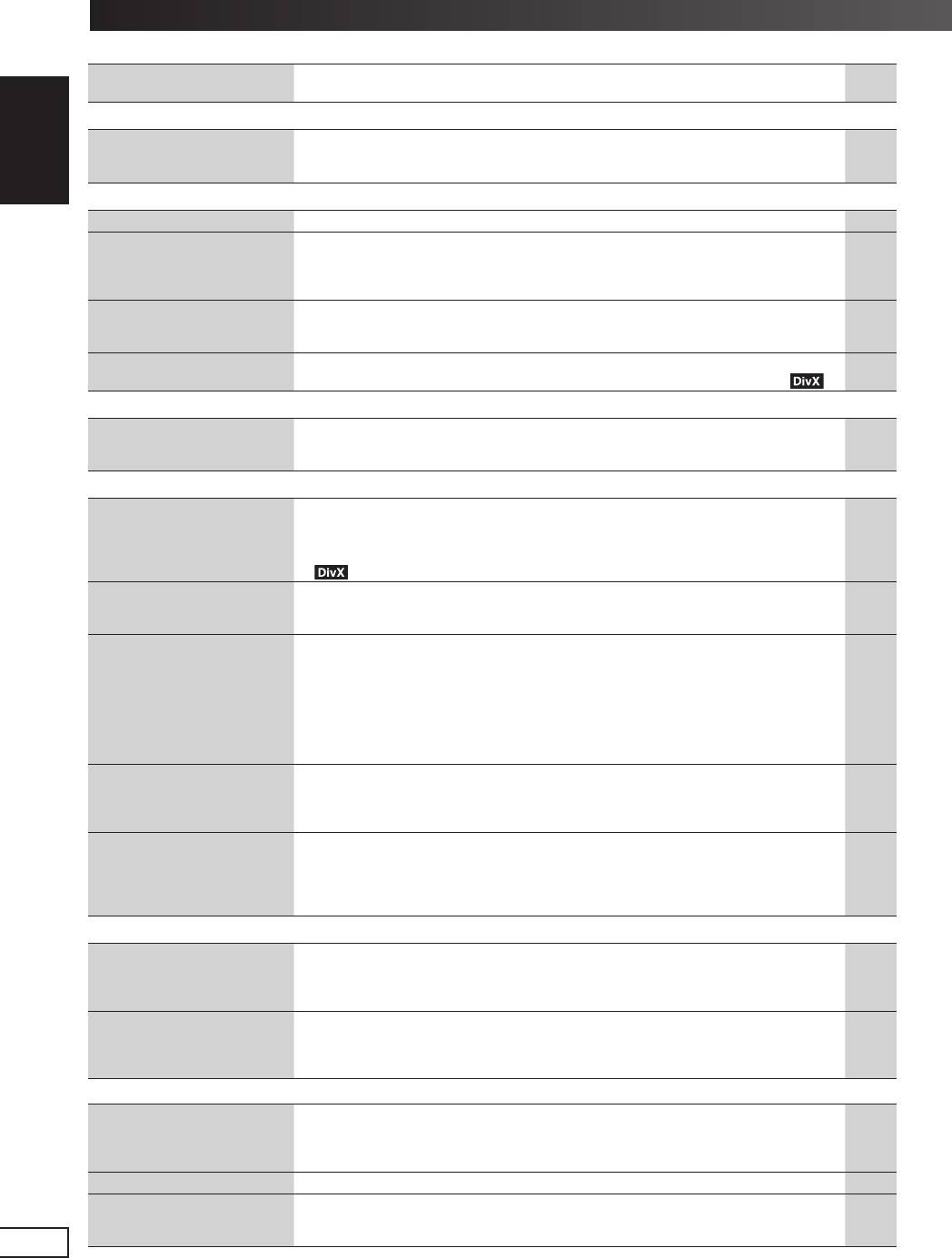
Вказівки з усунення несправностей (продовження)
Повторення фрагмента A-B Стор.
Точка В встановлюється
• Точка В автоматично встановлюється в кінці елемента, коли до нього доходить
16
автоматично.
відтворення.
Мітки
Неможливо додати мітки.
• Ви не можете додавати мітки для дисків DVD-VR.
17
• Якщо на дисплеї головного блоку не відображається час відтворення, що минув,
—
Ви не зможете додавати мітки.
Звучання
Звук викривлений.
• Під час відтворення файлів формату WMA можуть з’являтися перешкоди. —
Ефекти не працюють.
• Деякі звукові ефекти послаблюються або не працюють з деякими форматами
—
дисків.
• Ефект поширеного об’ємного звучання Advanced Surround не працюватиме, якщо
25
Ви змінили швидкість відтворення.
Під час відтворення чути
• Можливо, біля кабелів розташований кабель змінного струму або джерело
—
гудіння.
флуоресцентного світла. Розташовуйте інші пристрої та кабелі якнайдалі від цього
пристрою.
Звук відсутній.
• Пауза у звучанні може з’явитися, коли Ви змінюєте швидкість відтворення.
16
• У залежності від способу створення файлів звук може не відтворюватися.
7
Меню
Неможливо увійти до меню
• Виберіть в якості джерела “DVD/CD”.
—
Setup.
• Скасуйте режим відтворення за програмою та режим відтворення у довільному
13
порядку.
Зображення не показується або показується неправильно
Зображення викривлене.
•
Викривлення зображення може відбуватися під час використання функції SEARCH.
11
• Переконайтеся, що пристрій підключений безпосередньо до телевізора, а не
4
через відеомагнітофон.
• Змініть параметри “Source Select” (вибір джерела) у Picture Menu (меню Picture).
17
Розмір зображення не
• Змініть значення пункту “TV Aspect” на вкладці “Video”.
19
співпадає з форматом
• Змініть значення параметра Zoom.
17
екрана.
Зображення показується
• На головному блоці та на телевізорі налаштовані різні системи відеозображення.
—
неправильно, або кольори
– Використовуйте телевізор з декількома системами або з системою NTSC.
тьмяніють.
• Система, в якій записувався диск, не співпадає з системою Вашого телевізора.
– Диски, записані у системі PAL, не можуть належним чином відтворюватися на
—
телевізорі, який підтримує систему NTSC.
– Цей пристрій може конвертувати сигнали системи NTSC у сигнали PAL 60 для
19
перегляду на телевізорі з системою PAL (вкладка “Video”, елемент NTSC Disc
Output (Відтворення дисків, записаних у системі NTSC)).
Меню відображається
• Виберіть для масштабу зображення значення “x1.00”. (“Manual Zoom” у Display
18
неправильно.
Menu)
• Виберіть для положення субтитрів “Subtitle Position” в Display Menu (меню Display)
17
значення “0”.
Функція автоматичної
• Вимкніть функцію зміни масштабу в телевізорі.
—
зміни масштабу працює
• Встановіть інший формат зображення або задайте масштаб вручну.
17
неналежним чином.
• Функція зміни масштабу може працювати неправильно, особливо під час
—
відображення темних сцен, або взагалі не працювати залежно від типу диска, що
використовується.
Зображення при прогресивній розгортці
При прогресивній розгортці
• Ця проблема може бути спричинена методом редагування або матеріалом
17
зображення подвоюється.
на диску DVD-Video, але її можна усунути, якщо переключитися в режим
черезрядкової розгортки. Встановіть для параметра “Video Output Mode” в Picture
Menu (меню Picture) значення “480i” або “576i”.
Зображення формується не
• Також можете вибрати значення “480р” або “576р” для параметра “Video Output
17
шляхом прогресивної
Mode” в Picture Menu (меню Picture).
розгортки.
• Якщо пристрій підключений до телевізора через гнізда VIDEO OUT, вихідний
4
сигнал буде черезрядковим, навіть якщо на дисплеї відображається напис “PRG”.
LANG - 5 LANG - 4 FRAN AIS DANSK УКРАЇНСЬКА
Прослуховування радіо
Чути шуми.
• Відрегулюйте положення антени FM-діапазону або антени AM-діапазону.
5
Індикатор “ST” мигає або не
• Застосуйте зовнішню антену.
5
горить.
• Натисніть [PLAY MODE] і виберіть “MONO”.
22
Звук викривлений.
Чути ритмічний звук.
• Вимкніть телевізор або віддаліть його від пристрою. —
Під час прослуховування
• Віддаліть антену від інших кабелів та шнурів. —
RQTV0233
радіопрограм в діапазоні АМ
чути слабке гудіння.
32
RQTV0233-R_1Ur.indd 32RQTV0233-R_1Ur.indd 32 5/18/07 1:00:32 PM5/18/07 1:00:32 PM
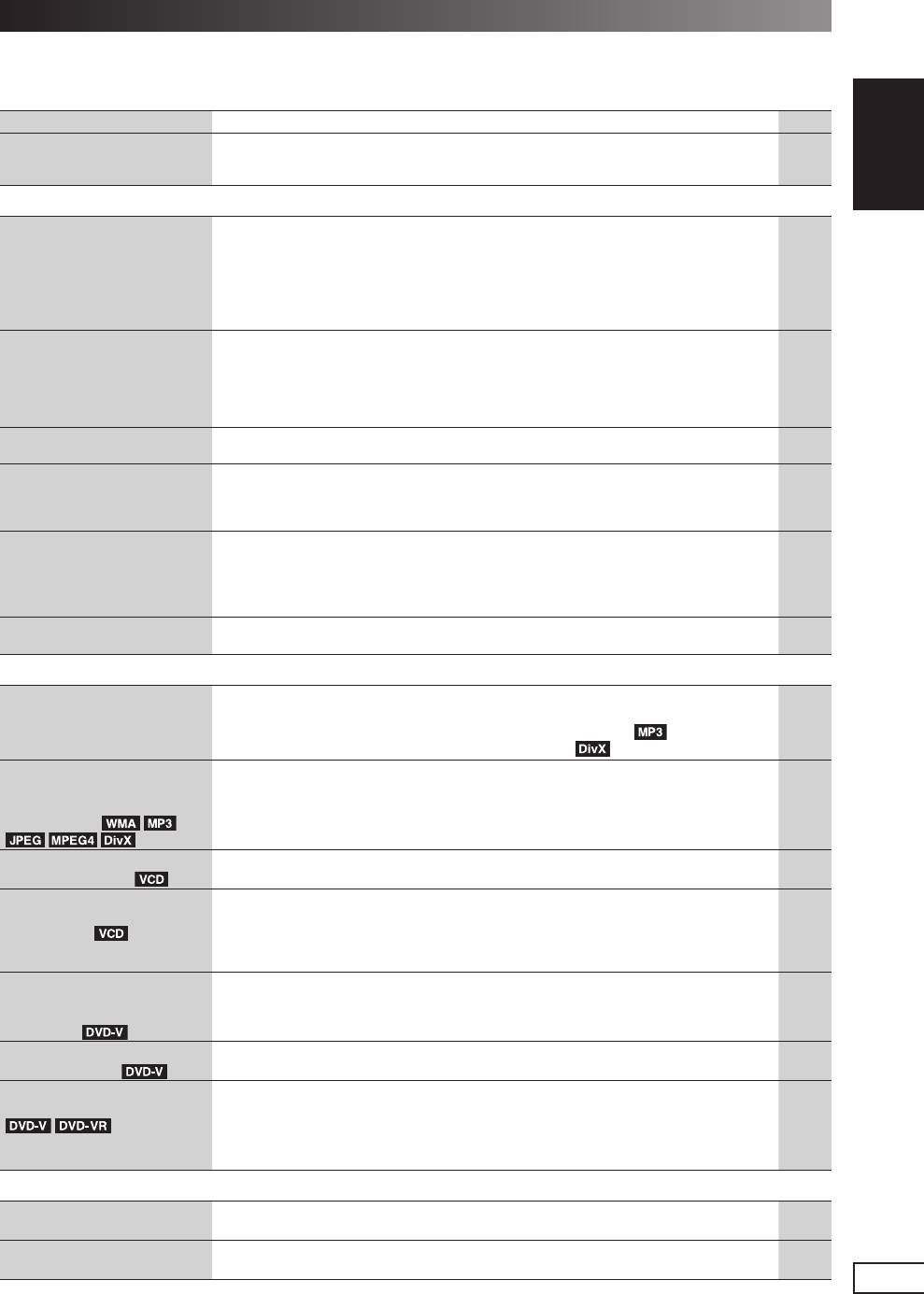
Вказівки з усунення несправностей
Перш ніж звертатись до ремонтної служби прочитайте надані нижче поради. Якщо Ви маєте якісь сумніви стосовно порад у
цьому списку або запропоновані в таблиці дії не вирішують проблеми, зверніться до магазину, в якому Ви придбали виріб.
Живлення Стор.
Немає живлення.
• Надійно вставте кабель живлення змінного струму. 4
Пристрій автоматично
• Пристрій перейшов в режим очікування, тому що спрацював таймер вимкнення
9, 27
перемикається в режим
або функція автоматичного вимкнення.
очікування.
УКРАЇНСЬКА
Пристрій не реагує або працює неправильно
Пристрій не реагує на
• Цей пристрій не може відтворювати диски, які не перелічені в цих інструкціях з
7, 21
натискання кнопок.
експлуатації.
• Деякі операції можуть бути заборонені диском.
—
• Пристрій може працювати неправильно через грозу, статичну електрику або інші
—
ДОВІДКА
зовнішні фактори. Вимкніть та знову ввімкніть пристрій. Або вимкніть пристрій,
від’єднайте кабель живлення змінного струму та потім знову приєднайте його.
• Утворився конденсат: почекайте 1-2 години, доки він не випариться.
—
Неможливо виконати жодної
• Перевірте, чи правильно встановлені батареї.
6
дії за допомогою пульта ДК.
• Батареї розряджені: замініть їх на нові.
6
• Направте пульт ДК на сенсор сигналу з пульта ДК та спробуйте керувати
6, 8
пристроєм.
• Пульт ДК та головний блок працюють у різних режимах.
28
Змініть режим пульту ДК так, щоб він співпадав із режимом головного блоку.
DVD-диски не
• Увімкнено режим відтворення компакт-дисків CD MODE. Натисніть і утримуйте
12
відтворюються.
кнопку [–CD MODE], щоб вимкнути режим відтворення компакт-дисків CD MODE.
Зображення або звук
• Перевірте підключення відео- або аудіокабелів.
4, 5
відсутні.
• Перевірте живлення або налаштування вхідних параметрів підключеного
—
обладнання.
• Перевірте, чи є записи на диску.
—
Ви забули пароль рівня
• Коли відтворення зупинене та в якості джерела вибрано “DVD/CD”, натисніть
—
обмеження.
та утримуйте [7, STOP] на головному блоці та [
h10] на пульті ДК, доки напис
Відновіть усі параметри до
“Initialised” (Ініціалізовано) не зникне з екрана телевізора.
заводських налаштувань.
Вимкніть та знову ввімкніть пристрій. Усім параметрам будуть надані значення за
зaмовчуванням.
Телевізор не реагує на
• Перевірте код пульта ДК для виробника телевізора. 28
команди.
Відбуваються певні небажані чи несподівані операції
Відтворення починається із
• Відтворення може починатися із затримкою, якщо доріжка у форматі MP3 містить
—
затримкою.
дані зображення. Навіть після початку відтворення доріжки правильний час
відтворення не відображатиметься. Це явище є нормальним.
• Це явище є нормальним для дисків з файлами DivX.
—
Папки, записані на диску
• Папки, розташовані нижче восьмого рівня, показуються як папки восьмого рівня. —
із даними нижче восьмого
рівня, відображаються
неправильно.
Під час пропуску або пошуку
• Це явище є нормальним для дисків Video CD. —
з’являється меню.
Меню керування
• Натисніть [7 ] двічі, а потім натисніть [3, DVD/CD]. —
відтворенням не
з’являється.
з елементами керування
відтворенням
Функції відтворення за
• Ці функції не працюють з деякими дисками DVD-Video. —
програмою та відтворення
у довільному порядку не
працюють.
Відтворення за програмою
• Деякі елементи неможливо відтворити, навіть якщо Ви запрограмували їх. —
не відбувається.
При відтворенні періодично
• Якщо Ви змінили рівень гучності або налаштування поля/якості звуку при
17
пропускаються деякі сцени.
активованій функції “Advanced Disc Review” (Розширений перегляд вмісту диска),
то її виконання продовжується без екранного меню.
LANG - 5 LANG - 4 FRAN AIS DANSK
Натисніть кнопку [3, DVD/CD], щоб скасувати послідовне відтворення дисків
“Advanced Disc Review”.
Субтитри
Субтитри розташовані
• Налаштуйте положення субтитрів за допомогою пункту “Subtitle Position” в Display
17
неправильно.
Menu (меню Display).
Субтитри не показуються.
• Виберіть відображення субтитрів.
16
RQTV0233
• У залежності від диску субтитри можуть не відображатися.
—
31
RQTV0233-R_1Ur.indd 31RQTV0233-R_1Ur.indd 31 5/18/07 1:00:31 PM5/18/07 1:00:31 PM
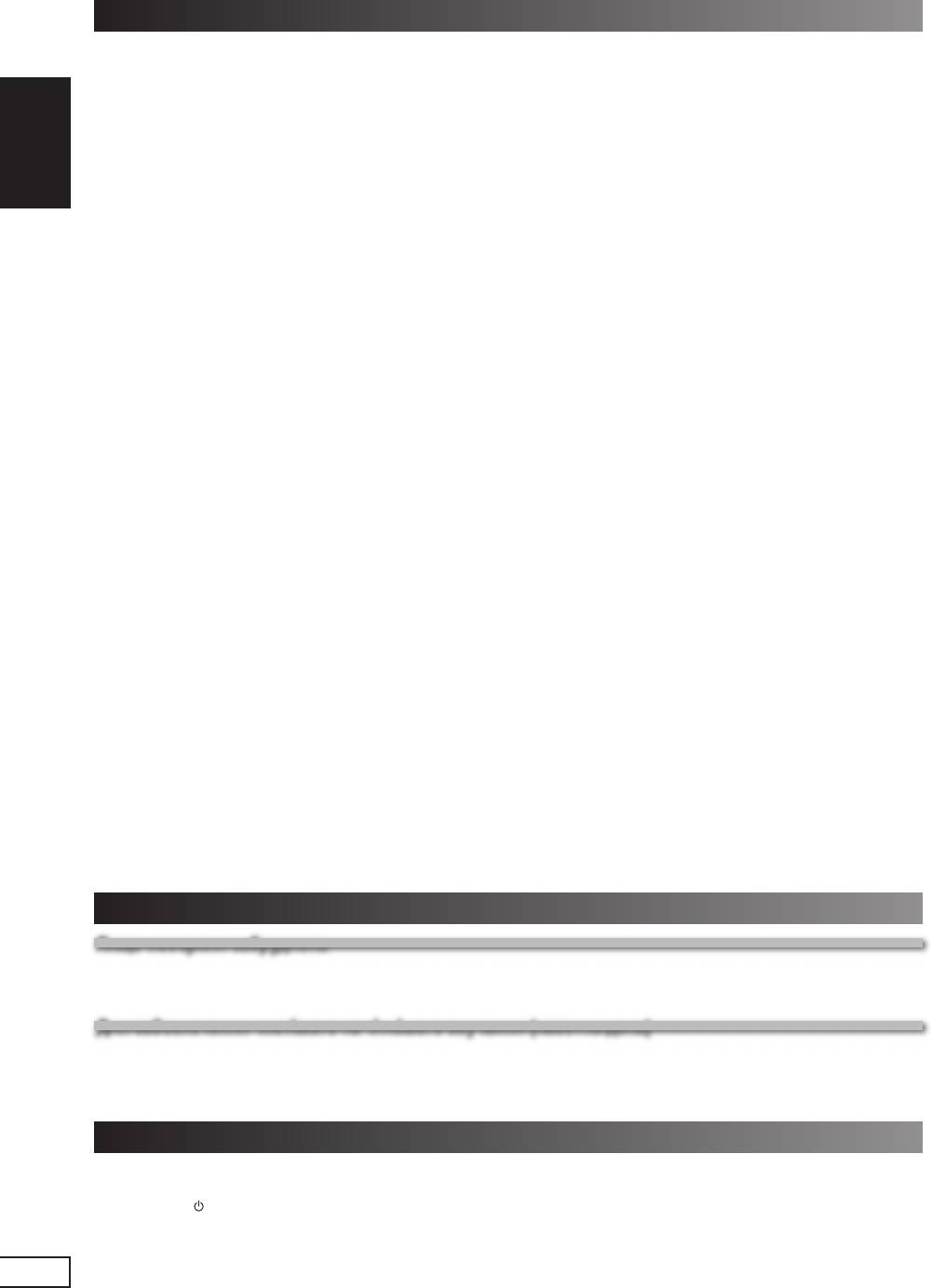
Глосарій
Декодер
Прогресивна/Черезрядкова розгортка
Декодер перетворює закодовані аудіосигнали, що записані на
В стандарті відеосигналу PAL при черезрядковій розгортці
диску DVD, на звичайні. Цей процес має назву “декодування”.
використовується 576 ліній сканування (і), в той час
як при прогресивній розгортці, яка має назву 576р,
DivX
DivX – це популярна мультимедійна технологія, створена
використовується вдвічі більше ліній сканування. У стандарті
компанією DivX, Inc. Високе стиснення мультимедійних
NTSC вони мають назву 480і та 480р, відповідно.
файлів DivX дозволяє отримувати високоякісні відеозаписи із
Використовуючи прогресивну розгортку, Ви можете
відносно малим розміром файлів.
переглядати відеозображення з високою роздільною
здатністю, яке було записано на таких носіях, як, наприклад,
Dolby Digital
Метод кодування цифрових сигналів, розроблений компанією
диски формату DVD-Video.
Dolby Laboratories. Окрім стереозвуку (2 канали), ці сигнали
Для перегляду відеозображення з прогресивною розгорткою
можуть передавати також багатоканальний звук. За
Ваш телевізор повинен підтримувати цей тип розгортки.
допомогою цього метода на один диск можна записати
велику кількість звукових даних.
MPEG 4
Система стиснення, що використовується на портативних
DTS (Digital Theater Systems)
пристроях або у мережі і дозволяє здійснювати
Ця система об’ємного звучання використовується в багатьох
високоякісний запис при низькій швидкості передачі бітів.
кінотеатрах по всьому світу. Оптимальне розділення каналів
надає можливість відтворення реалістичних звукових
I/P/B
ефектів.
I: Внутрішньокодоване зображення
Динамічний діапазон
Таке зображення має найвищу якість та найкраще
Динамічний діапазон — це різниця між найнижчим рівнем
підходить для настроювання зображення.
звуку, який можна почути крізь шум обладнання, та
P: Предикативно кодоване зображення
найвищим рівнем звуку до появи викривлень.
Таке зображення розраховується на основі попередніх
Кіно та відео
I- або Р-зображень.
DVD-стрічки записуються або у форматі кіно, або у форматі
B: Двонаправлено предикативно кодоване зображення
відео. В цьому пристрої передбачена можливість визначення
Таке зображення розраховується шляхом порівняння
формату, що використовувався під час запису, після
попереднього та наступного I- та Р-зображення так, щоб
чого використовуватиметься найбільш придатний метод
воно містило якнайменшу кількість інформації.
прогресивної розгортки.
В системі NTSC
Linear PCM (лінійна імпульсно-кодова модуляція)
Кіно записується зі швидкістю 24 або 30 кадрів в секунду,
Нестиснені цифрові сигнали, подібні до сигналів, що
художній фільм звичайно записується зі швидкістю 24 кадри
записуються на звичайних компакт-дисках.
в секунду. Відео записується зі швидкістю 60 полів в секунду
(два поля складають один кадр).
Елементи керування відтворенням (PBC)
В системі PAL
Якщо на компакт-диску Video CD є елементи керування
Кіно записується зі швидкістю 25 кадрів в секунду. Відео
відтворенням, Ви зможете вибирати сцени та інформацію за
записується зі швидкістю 50 полів в секунду (два поля
допомогою меню.
складають один кадр).
Частота вибірки
Кадри та поля
Вибірка – це процес конвертування значень звукової хвилі (в
Кадри – це нерухомі зображення, які відтворюються поспіль
для створення рухомого зображення.
аналоговому сигналі), що заміряються через встановлений
Кожної секунди відтворюється до 30 кадрів.
інтервал часу, у цифровий формат (цифрове кодування).
Один кадр складається з двох полів. У звичайному
Частота вибірки означає число замірів, зроблених за секунду,
телебаченні ці поля показуються одне за одним для
тому більші значення обумовлюють більш реалістичне
створення кадрів.
відтворення оригінального звуку.
Стоп-кадр показується, якщо зупинити рухоме зображення.
Стоп-кадр складається з двох полів, що чергуються, тому
зображення може виглядати розмитим, але загальна якість
залишається високою.
Нерухоме поле не є розмитим, але містить тільки половину
інформації стоп-кадру, тому якість зображення здається
нижчою.
Обслуговування
Якщо поверхня забрудненаЯкщо поверхня забруднена
Протріть пристрій м’якою сухою тканиною.
• Не використовуйте для чищення пристрою спирт, розріджувач або бензол.
• При застосуванні хімічно обробленої тканини уважно прочитайте інструкції до неї.
Для забезпечення чистішого та чіткішого звучання (касетна дека)Для забезпечення чистішого та чіткішого звучання (касетна дека)
Регулярно протирайте головки для забезпечення гарної якості звуку при відтворенні та запису. Використовуйте стрічку для
чищення (не входить до комплекту).
LANG - 5 LANG - 4 FRAN AIS DANSK УКРАЇНСЬКА
Переміщення пристрою
Вийміть всі диски.
1
Натисніть [ /I], щоб вимкнути пристрій.
2
Від’єднайте кабель живлення змінного струму.
RQTV0233
3
30
RQTV0233-R_1Ur.indd 30RQTV0233-R_1Ur.indd 30 5/18/07 1:00:30 PM5/18/07 1:00:30 PM
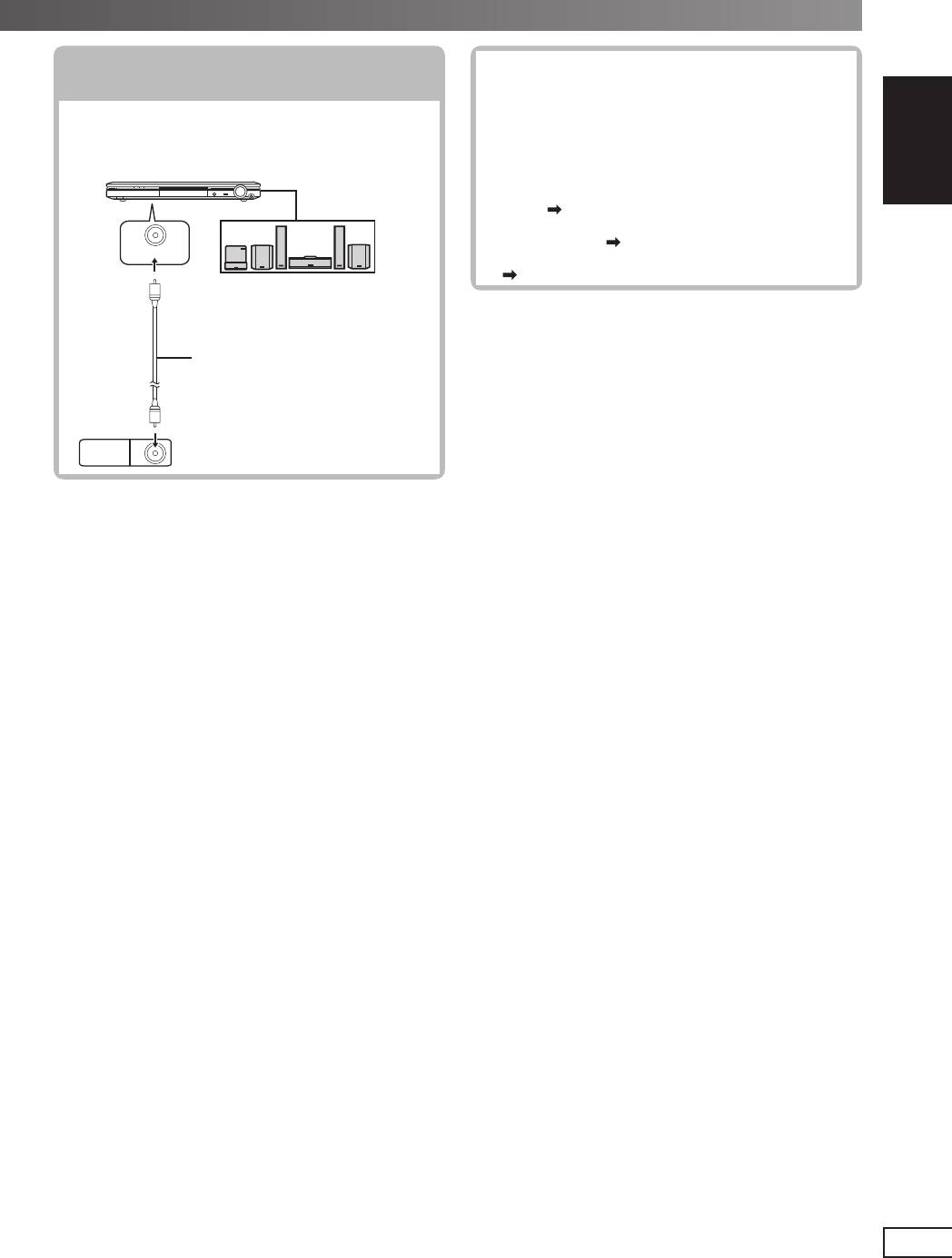
Домашній кінотеатр—Домашній кінотеатр—Насолоджуйтесь Насолоджуйтесь
Запис сигналу з виходу
• Для запису сигналу з DVD мають бути забезпечені
потужнішим звукомпотужнішим звуком
наступні умови:
Щоб насолодитись потужним кінотеатром та якісним
a) диск не має захисту від цифрового запису, і
багатоканальним звуком DVD-Video, підключіть
b) записуюче обладнання підтримує сигнали з
підсилювач та динаміки.
частотою стробування 48 кГц.
• Запис сигналів формату WMA/MP3 неможливий.
Підсилювач (не входить до комплекту)
При записі DVD виконайте наступні настройки:
VOLUME
УКРАЇНСЬКА
– “Advanced Surround” (Покращений об’ємний звук): “Off”
(Викл) (
стор. 25).
– “PCM Digital Output” (Цифровий вивід PCM): “Up to 48
kHz” (До 48 кГц) ( стор. 19, вкладка “Audio” (Аудіо)).
(DVD) IN
– “Dolby Digital”/“DTS Digital Surround”/“MPEG”: “PCM”
( стор. 19, вкладка “Audio” (Аудіо)).
Динаміки (наприклад)
Підключіть три чи більше
ІНШІ ОПЕРАЦІЇ
динаміки для забезпечення
об’ємного звуку.
Коаксіальний цифровий
кабель
Задня
(не входить до комплекту)
панель
Не згинайте під гострим
цього
кутом при підключенні.
пристрою
DIGITAL OUT
(COAXIAL)
LANG - 5 LANG - 4 FRAN AIS DANSK
RQTV0233
29
RQTV0233-R_1Ur.indd 29RQTV0233-R_1Ur.indd 29 5/18/07 1:00:29 PM5/18/07 1:00:29 PM
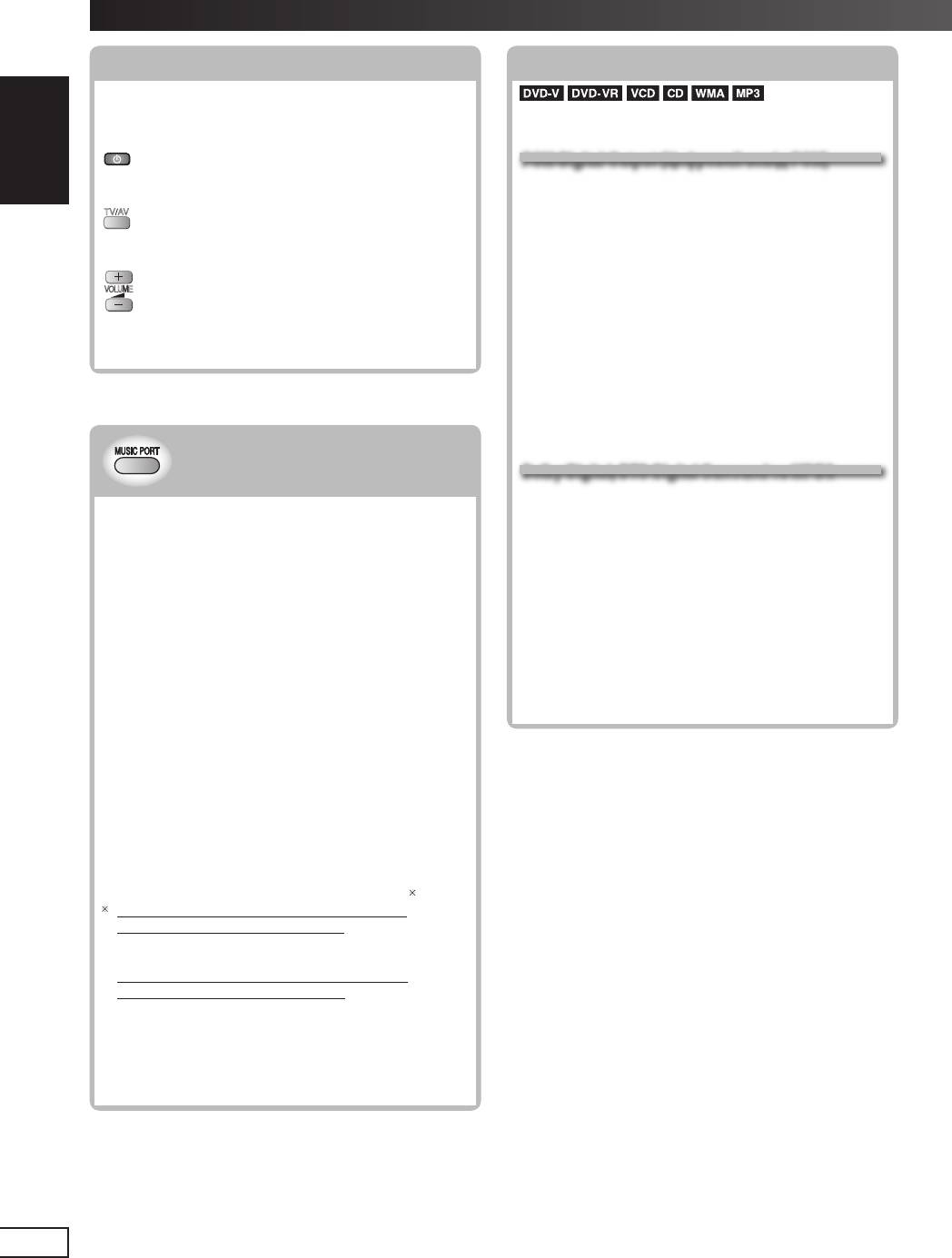
Використання іншого обладнання (продовження)
Керування телевізоромКерування телевізором
Цифровий вихідЦифровий вихід
Направте пульт ДК на телевізор для виконання
наступних операцій.
Змініть настройки при підключенні обладнання до гнізда
COAXIAL OUT (КОАКСІАЛЬНИЙ ВИХІД) даного апарата.
Увімкніть/вимкніть телевізор
PCM Digital Output (Цифровий вивід PCM)PCM Digital Output (Цифровий вивід PCM)
Оберіть максимальну частоту стробування “PCM Digital
Переключіть вхід відеосигналу телевізора
Output” (Цифровий вивід PCM). Перевірте обмеження
TV/AV
цифрового входу на обладнані, що приєднується.
“Up to 48 kHz” (До 48 кГц):
Настройте гучність
Сигнали з частотою більше 48 кГц
конвертуються у 48 кГц або 44,1 кГц
VOLUME
“Up to 96 kHz”(До 96 кГц):
Сигнали з частотою більше 96 кГц
Примітка:
конвертуються у 48 кГц або 44,1 кГц
Керування деякими моделями телевізорів за допомогою цього
Примітка:
пульту ДК неможливе.
• Сигнали з дисків, які захищені від копіювання, конвертуються
у частоту 48 кГц або 44,1 кГц незалежно від настройок.
• Деяке обладнання не підтримує частоту стробування 88,2 кГц,
навіть якщо підтримує частоту 96 кГц. Докладна інформація
наведена в інструкції до обладнання.
Зміна режиму пристрою та пульта Зміна режиму пристрою та пульта
ДКДК
Dolby Digital, DTS Digital Surround та MPEGDolby Digital, DTS Digital Surround та MPEG
“Bitstream” (Потік бітів) (За замовчуванням
Стандартним режимом роботи пульта ДК та пристрою є
встановлено “Dolby Digital” та “DTS Digital Surround”):
режим “REMOTE 1”.
Обирайте, якщо підключене обладнання здатне
Якщо пульт ДК під час роботи впливає на інше
декодувати сигнал.
обладнання, то Ви можете змінити режим роботи на
“PCM” (За замовчуванням встановлено “MPEG”):
“REMOTE 2”.
Обирайте, якщо підключене обладнання не здатне
Щоб переключитись до режиму “REMOTE 2”
декодувати сигнал.
Натисніть та утримуйте [MUSIC PORT] на
1
УВАГА
головному блоці
Якщо підключене обладнання не здатне декодувати
Натисніть та утримуйте [2], доки на дисплеї
сигнал, настройка має бути змінена на “PCM”. В іншому
пристрою не з’явиться напис “REMOTE 2”.
разі обладнання не зможе обробляти вихідний сигнал
Натисніть та утримуйте [ENTER] та [2] протягом
цього пристрою, що призведе до гучного шуму, який
2
щонайменше 2 секунд.
може пошкодити органи слуху чи динаміки.
Тепер пульт ДК та пристрій налаштовані на роботу в
режимі “REMOTE 2”.
Щоб повернутись до режиму “REMOTE 1”
Виконайте наведені вище кроки 1 і 2, використовуючи
для кожного з них [1] замість [2]. (Під час виконання
кроку 1 на дисплеї пристрою з’являється напис “REMOTE
1”.)
Пульт ДК не буде взаємодіятиме з пристроєм, якщо
вони налаштовані на різні режими.
При натисканні кнопки пульта ДК на дисплеї пристрою
з’являється напис “REMOTE 1” або “REMOTE 2”.
Якщо відображається “REMOTE 1” (Пристрій
знаходиться в режимі “REMOTE 1”.)
Натисніть та утримуйте кнопки [ENTER] та [1] на пульті
ДК протягом щонайменше 2 секунд.
Якщо відображається “REMOTE 2” (Пристрій
знаходиться в режимі “REMOTE 2”.)
Натисніть та утримуйте кнопки [ENTER] та [2] на пульті
ДК протягом щонайменше 2 секунд.
Примітка:
Ви можете продовжувати керувати телевізором за
допомогою пульта ДК (\ див. вище) навіть після переключення
режиму.
LANG - 5 LANG - 4 FRAN AIS DANSK УКРАЇНСЬКА
RQTV0233
28
RQTV0233-R_1Ur.indd 28RQTV0233-R_1Ur.indd 28 5/18/07 1:00:28 PM5/18/07 1:00:28 PM
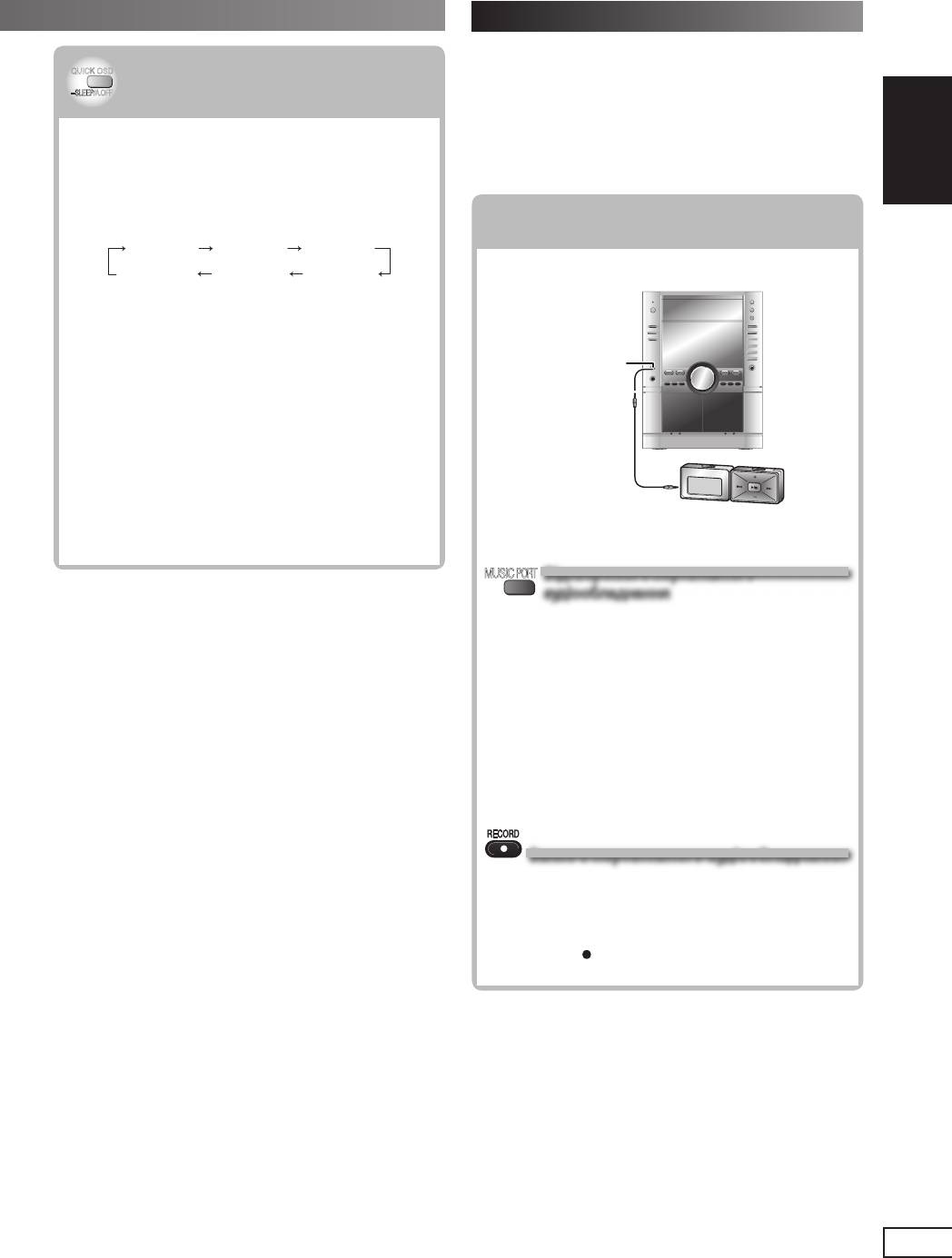
Використання іншого обладнання
Перед приєднанням
QUICK OSD
• Від’ єднайте шнур живлення.
Використання режиму снуВикористання режиму сну
• Вимкніть усе обладнання та ознайомтесь із відповідними
–
SLEEP/A.OFF
інструкціями з експлуатації.
• Описане підключення обладнання наводиться виключно
Ця функція дозволяє настроїти автоматичне вимкнення
як приклад.
апарату після закінчення встановленого часу.
• Периферійне обладнання та додаткові шнури продаються
окремо, якщо не вказується інший спосіб.
Під час прослуховування
УКРАЇНСЬКА
Натисніть і утримуйте, щоб вибрати проміжок часу (у
хвилинах).
Підключення до портативного Підключення до портативного
Кожного разу, коли Ви натискаєте та утримуєте кнопку:
аудіообладнанняаудіообладнання
SLEEP 30 SLEEP 60 SLEEP 90
Завдяки цій функції можна прослуховувати музику з
SLEEPOFF
SLEEP120AUTO OFF
портативного аудіообладнання.
Для зміни настройки
ІНШІ ОПЕРАЦІЇ
Натисніть і утримуйте [–SLEEP], щоб вибрати нове
налаштування.
Щоб підтвердити час, що залишився
Гніздо MUSIC PORT
Натисніть і утримуйте [–SLEEP], утримуйте, щоб показати
час, що залишився.
Для скасування таймеру режиму сну
Натисніть і утримуйте [–SLEEP], щоб вибрати проміжок
часу “SLEEPOFF”.
Примітка:
Аудіокабель
• Таймери відтворення та сну можуть бути використаними
(не входить до
разом, як і таймери запису та сну.
комплекту)
• Таймер cну завжди має пріоритет. Переконайтесь, що
Портативне аудіообладнання (не
настройки таймерів не перекриваються.
входить до комплекту)
• Після увімкнення режиму запису таймер режиму сну
вимикається.
MUSIC
PORT
Відтворення з портативного Відтворення з портативного
аудіообладнанняаудіообладнання
Вимкніть функцію еквалайзера (якщо вона встановлена)
на портативному аудіообладнанні, перед тим як
підключати його до гнізда допоміжного входу MUSIC
PORT. У протилежному випадку можливе спотворене
відтворення звуку динаміком.
Підключіть аудіокабель до гнізда допоміжного входу
1
MUSIC PORT і натисніть [MUSIC PORT], щоб вибрати
“MUSIC PORT”.
Увімкніть портативне аудіообладнання у режимі
2
відтворення. (Дивіться інструкцію, що додається
до аудіообладнання.)
Запис з портативного аудіообладнанняЗапис з портативного аудіообладнання
Натисніть [MUSIC PORT] для вибору режиму
1
годинника “MUSIC PORT”.
Увімкніть портативне аудіообладнання у режимі
2
відтворення.
Натисніть [ , RECORD] на головному блоці, щоб
3
почати запис.
LANG - 5 LANG - 4 FRAN AIS DANSK
RQTV0233
27
RQTV0233-R_1Ur.indd 27RQTV0233-R_1Ur.indd 27 5/18/07 1:00:26 PM5/18/07 1:00:26 PM
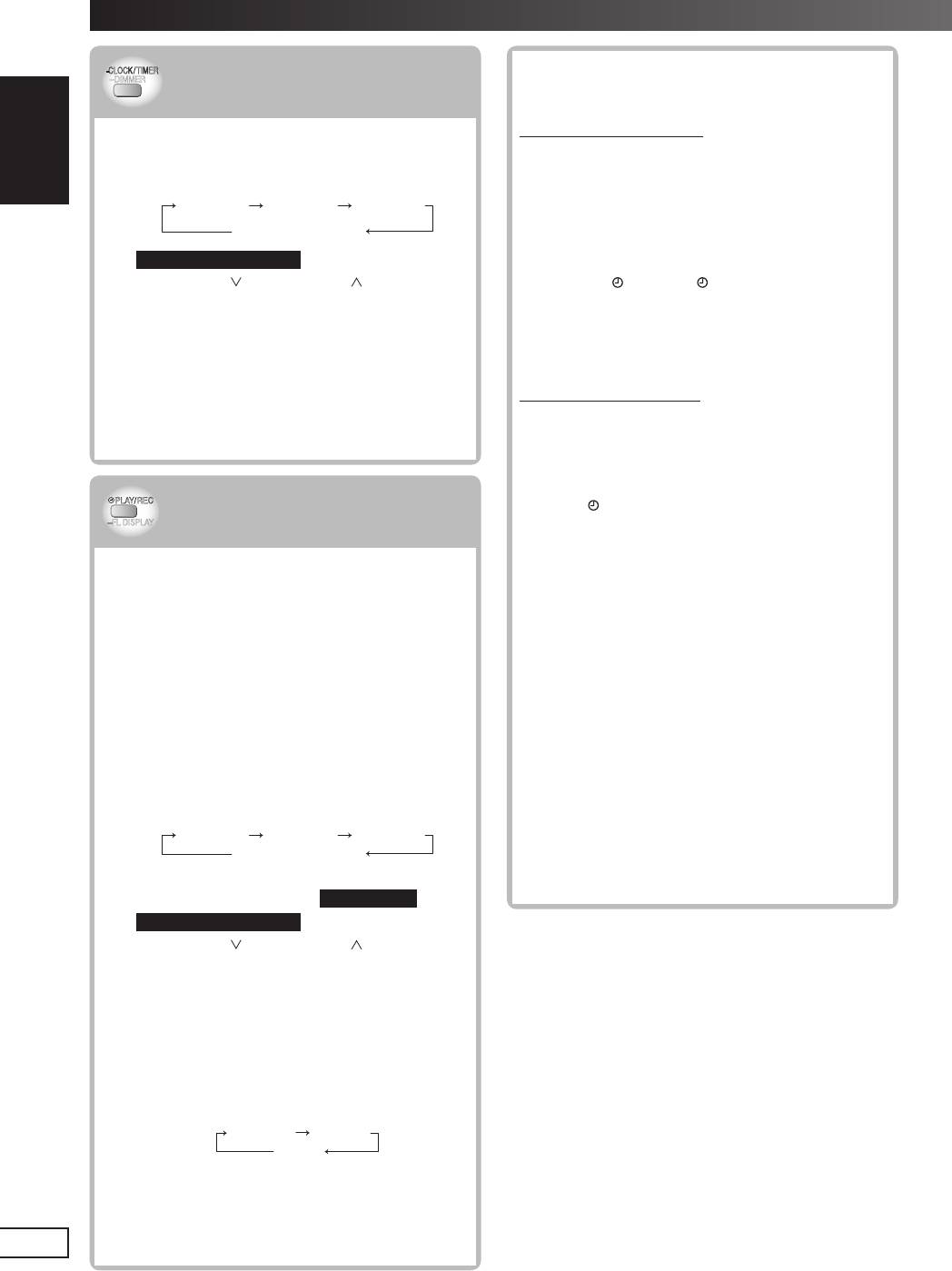
Використання таймерів
Щоб змінити настройки
-
CLOCK
/
TIMER
–DIMMER
Виконайте кроки 1 до 4 та 6 (\ дивіться лівий).
Встановлення часуВстановлення часу
Щоб змінити джерело або гучність
Годинник в системі відображує час у 24-годинному форматі.
При увімкненому пристрої
Натисніть [- CLOCK / TIMER] для вибору режиму
Натисніть
[
˚
PLAY/REC],
щоб усунути індикатор
1
1
настроювання годинника “CLOCK” .
таймера з дисплея.
Кожного разу, коли Ви натискаєте цю кнопку:
Змініть джерело або гучність.
2
CLOCK ˚ PLAY
˚ REC
Виконайте кроки 5 та 6 (\ дивіться лівий).
3
Початковий дисплей
Для перевірки існуючих настройок
2
(
Приблизно через 7 секунд
)
Натисніть [
-
CLOCK/TIMER] при увімкненому пристрої,
Натисніть [4, / REW] або [¢ , / FF] для
щоб вибрати “ PLAY” або “ REC”.
встановлення часу.
Налаштування відображаються у наступному порядку:
Натисніть [- CLOCK / TIMER] , щоб затвердити
– Таймер відтворення: час ввімкнення→час вимкнення→
3
встановлення часу.
джерело→гучність
– Таймер запису: час ввімкнення→час вимкнення→
Відобразіть час
джерело
Коли пристрій увімкнений або працює в режимі очікування,
натисніть [- CLOCK/TIMER] один раз.
При вимкненому пристрої
Час відображається протягом декількох секунд.
Натисніть
[
-
CLOCK / TIMER].
1
Примітка:
Коли годинник буде відображено, ще раз натисніть
2
Для забезпечення точності годинника періодично встановлюйте час.
[
-
CLOCK/TIMER].
Для скасування таймеру
PLAY
/
REC
Використання таймеру відтворення Використання таймеру відтворення
Натисніть [ PLAY/REC] щоб усунути індикатор таймера з
–
FL DISPLAY
або записуабо запису
дисплея.
(Якщо таймер налаштований, він вмикатиме пристрій у
встановлений час кожного дня).
Ви можете настроїти таймер для включення пристрою у
визначений час для Вашого пробудження (таймер відтворення)
Якщо Ви використовуєте пристрій після налаштування
або для запису з радіо чи джерела, під’єднаного до музичного
таймерів
входу (таймер запису).
Після використання та перед вимкненням перевірте, чи
Таймери відтворення та запису неможливо використовувати
у пристрої залишився правильний диск/касета.
одночасно.
Примітка:
Увімкніть пристрій та встановіть годинник.
• Таймер відтворення активується у встановлений час. Гучність
• Для таймера відтворення, Підготуйте джерело музики, яке
звуку поступово збільшуватиметься до встановленого рівня.
Ви хочете прослухати: касету (пріоритет має ДЕКА 2 [DECK
• Таймер запису увімкне апарат за 30 секунд до встановленого
2]), один із компакт-дисків (1~5), радіо чи джерело, під’єднане
часу; при цьому звук буде приглушено.
до музичного входу, та настройте гучність.
• Якщо таймер налаштований, він вмикатиме пристрій у
• Для таймера запису, перевірте, чи не захищена касета від
встановлений час кожного дня.
стирання (\ стор. 23), та вставте її до ДЕКИ 2 (DECK 2)
• Апарат повинен перебувати в режимі очікування для того,
(\ стор. 23). Налаштуйте радіостанцію (\ стор. 22) або
щоб таймер спрацював.
виберіть джерело, під’єднане до музичного входу (\ стор. 27).
• Якщо під час роботи таймера вимкнути та знову ввімкнути
пристрій, налаштування часу завершення не буде активовано.
Натисніть [- CLOCK/TIMER], щоб вибрати таймер.
1
• Якщо в якості джерела вибраний вхід MUSIC PORT,
Кожного разу, коли Ви натискаєте цю кнопку:
то при активуванні таймера пристрій вмикається та
CLOCK
˚ PLAY
˚ REC
використовує в якості джерела вхід MUSIC PORT. Якщо
Початковий дисплей
Ви бажаєте відтворити запис або записати з портативного
˚PLAY : вибір таймера відтворення
аудіообладнання, встановіть таймер цього пристрою
˚REC : вибір таймера запису
на той самий час. (Дивіться інструкцію до портативного
(Переходьте до наступного кроку
)
аудіообладнання, що підключається.)
через 7 секунд
2
(
Приблизно через 7 секунд
)
Натисніть [4, / REW] або [¢ , / FF], щоб
установити час увімкнення ON.
Натисніть [- CLOCK / TIMER] для підтвердження
3
заданого часу.
Повторіть кроки 2 і 3, щоб установити час
4
вимкнення OFF.
Включення таймера
Натисніть [ ˚PLAY/REC], щоб вивести на дисплей
5
LANG - 5 LANG - 4 FRAN AIS DANSK УКРАЇНСЬКА
індикатор таймера.
Кожного разу, коли Ви натискаєте цю кнопку:
˚ PLAY
˚ REC
(Вимк.)
˚PLAY : ввімкнення таймера відтворення
˚REC : ввімкнення таймера запису
(Індикатор не з’являється, якщо нe установлено час
RQTV0233
початку або завершення, або не установлено годинник.)
Натисніть [y] для вимкнення апарату.
6
26
Для роботи таймерів необхідно, щоб пристрій був вимкнений.
RQTV0233-R_1Ur.indd 26RQTV0233-R_1Ur.indd 26 5/18/07 1:00:25 PM5/18/07 1:00:25 PM
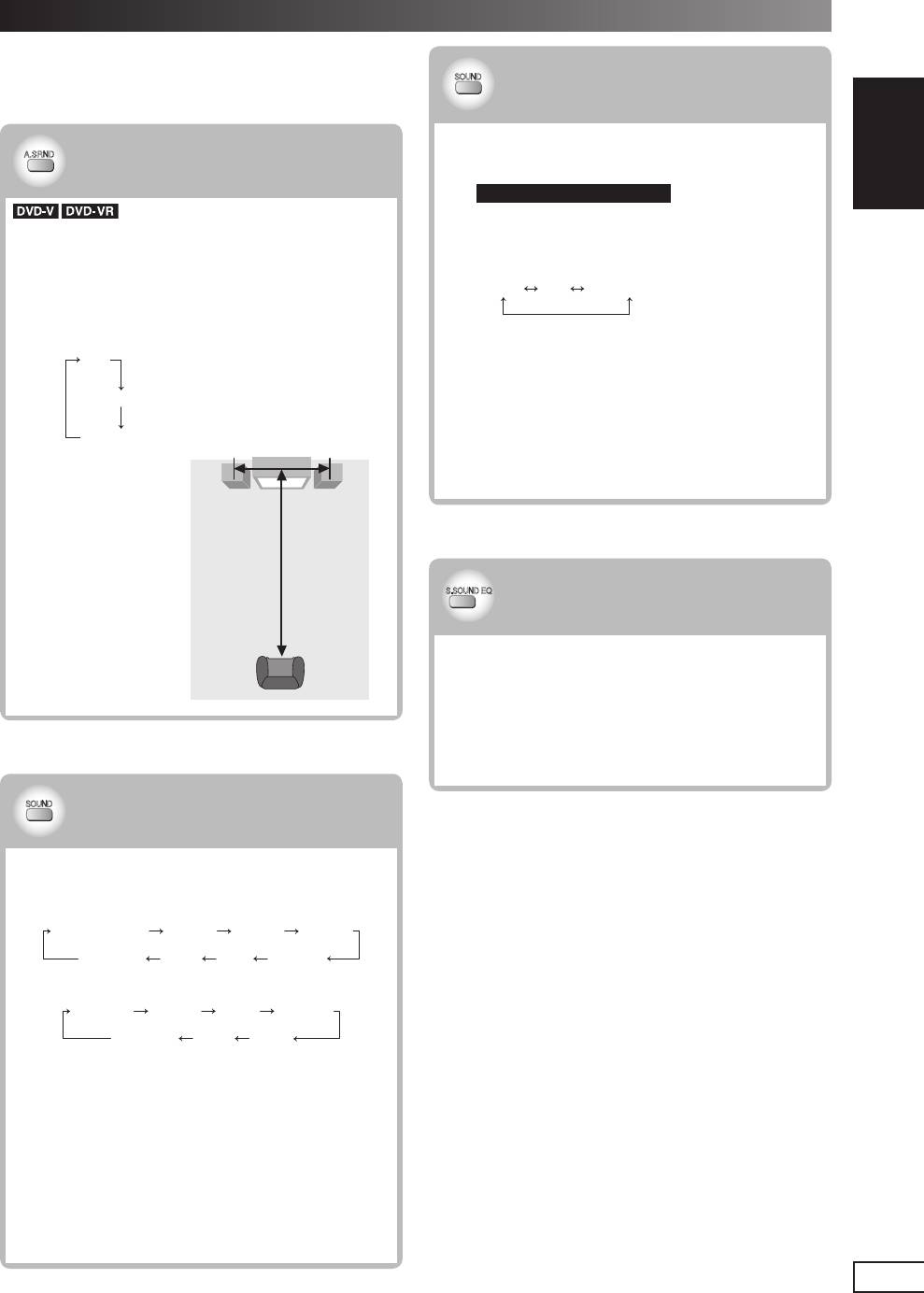
Використання звукових ефектів
При використанні деяких джерел звуку застосування цих
систем акустичного поля може викликати погіршення якості
Використання ручного еквалайзера Використання ручного еквалайзера
SOUND
звуку. Якщо це трапляється, вимкніть систему звукового
(MANUAL EQ) (MANUAL EQ)
поля.
(лише з пульту ДК)(лише з пульту ДК)
Створіть власні звукові ефекти.
A.SRND
Використання функції поширеного Використання функції поширеного
Натисніть [SOUND] , щоб вибрати “MANUAL EQ”.
1
об’ємного звучанняоб’ємного звучання
2
(
Приблизно через 12 секунд
)
УКРАЇНСЬКА
Змініть якість звуку за допомогою кнопок
Насолоджуйтесь звучанням, подібним до об’ємного,
керування курсором.
яке стає ще реалістичнішим при програванні дисків
➀ Виберіть діапазон звуку, який необхідно
з ефектами об’ємного звучання. Звук начебто
відрегулювати, за допомогою кнопок [2 ] або [3].
відтворюється з динаміків з обох боків від Вас.
BASS MID TREBLE
Натисніть
[A.SRND] (
головний блок:
[ADVANCED
ІНШІ ОПЕРАЦІЇ
SURROUND]).
➁ Відрегулюйте рівень за допомогою кнопок [5] або
Кожного разу, коли Ви натискаєте цю кнопку:
[∞].
Off
(–3 to +3)
Повторіть крок 2, щоб встановити бажану якість звуку.
1 Natural
Звичайний вигляд дисплея відновиться приблизно за 3
секунди.
2 Enhanced
Щоб скасувати функцію
Оптимальне місце для
Натисніть [SOUND], щоб вибрати “EQ-OFF”. Встановлені
A
ДинамікДинамік
прослуховування
параметри зберігаються та автоматично активуються
• З деякими дисками
при натисканні “MANUAL EQ”.
ця функція не працює
або дає гірший ефект.
• Не використовуйте з
В 3 або 4
ефектами об’ємного
рази
більше
звучання, які
відстані
Використання еквалайзера Використання еквалайзера
створюються іншим
S
.
SOUND
EQ
A
регулювання звуку підвищеної регулювання звуку підвищеної
обладнанням.
якостіякості
Активування цього еквалайзера дозволяє відтворити
потужніший звук.
Натисніть [S.SOUND EQ] (головний блок: [SUPER
Місце для прослуховування
SOUND EQ]).
Засвітиться індикатор “S.SOUND EQ”.
Щоб скасувати функцію
Натисніть [S.SOUND EQ] (головний блок:
[SUPER SOUND EQ]) щоб вимкнути індикатор.
SOUND
Використання функцій контролю за Використання функцій контролю за
акустичним полемакустичним полем
Натисніть [SOUND] (головний блок: [SOUND EQ]), щоб
вибрати налаштування.
При кожному натисканні [SOUND] на пульті
дистанційного керування:
MANUAL EQ HEAVY CLEAR
SOFT
EQ-OFF
HALL
LIVE DISCO
При кожному натисканні [SOUND EQ] на головному блоці:
HEAVY CLEAR SOFT DISCO
EQ-OFF HALL LIVE
HEAVY: додає сили до рок-композицій.
CLEAR: робить високі звуки чистішими.
SOFT: для фонової музики.
DISCO: відбиває звук так, щоб Ви відчули себе ніби
на дискотеці.
LANG - 5 LANG - 4 FRAN AIS DANSK
LIVE: робить голос більш живим.
HALL: поширює звук так, щоб Ви відчули себе ніби в
концертній залі.
EQ-OFF: скасовано (не додається жодного ефекту).
MANUAL EQ: (
\ дивіться у колонці праворуч).
Щоб перевірити поточний режим
Натисніть [SOUND] (головний блок: [SOUND EQ]).
RQTV0233
25
RQTV0233-R_1Ur.indd 25RQTV0233-R_1Ur.indd 25 5/18/07 1:00:23 PM5/18/07 1:00:23 PM
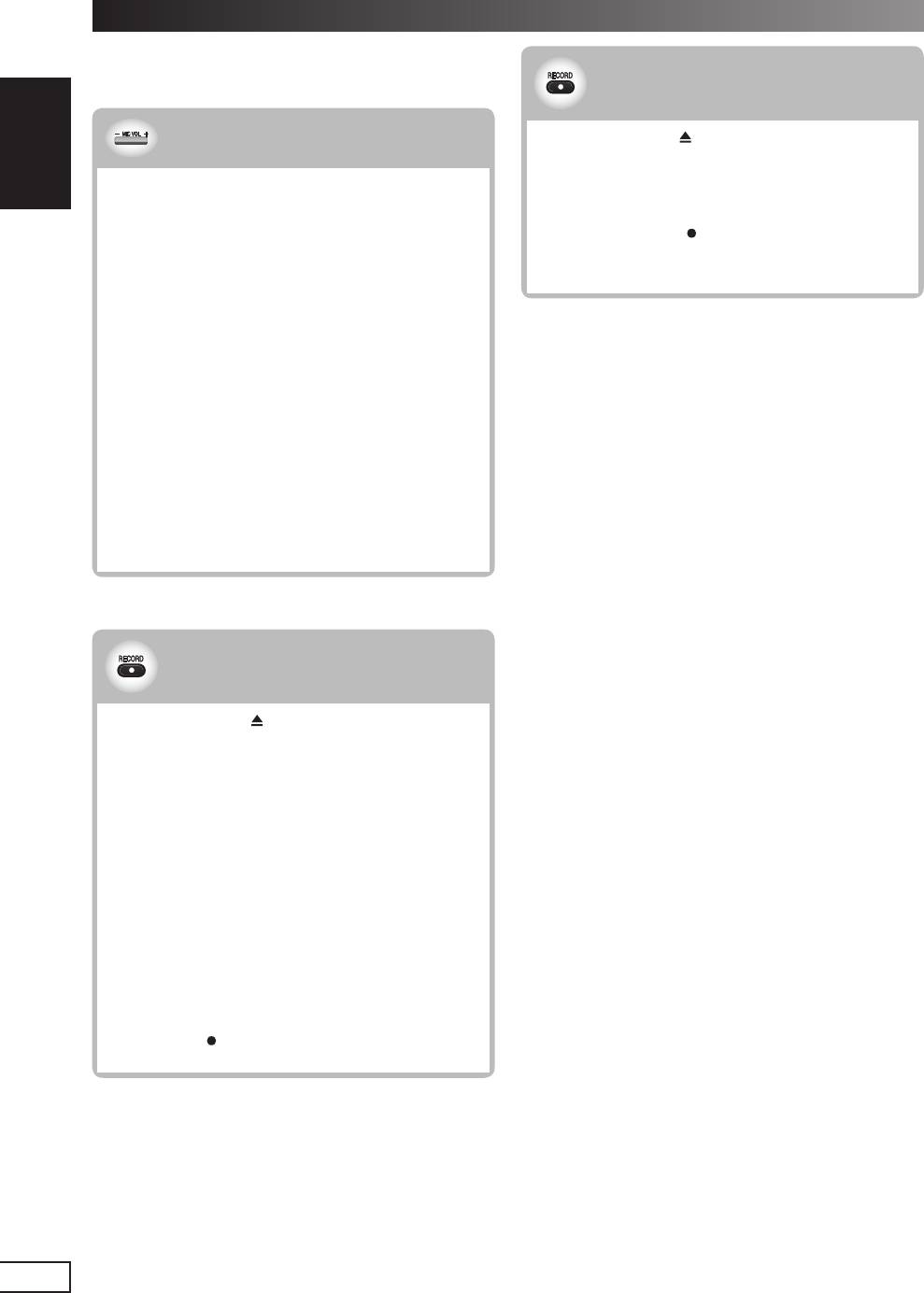
Користування мікрофоном
Якщо інше не вказано, кнопки, відведені для функції
“Користування мікрофоном”, в основному стосуються
головного блоку.
Для запису голосуДля запису голосу
Операції з функцією мікшування Операції з функцією мікшування
Натисніть [OPEN, ] щоб відкрити ДЕКУ 2 (DECK 2),
1
мікрофонумікрофону
і вставте касету, на яку потрібно записати дані.
Переконайтеся, що у ДЕЦІ 1 (DECK 1) немає касети.
Ви можете скористатися функцією мікшування сигналу
з мікрофону з сигналами з різних джерел звуку (касети,
Зменште гучність за допомогою регулятора
2
диску, радіо або портативного аудіообладнання).
[- MIC VOL+] та підключіть мікрофон.
Натисніть кнопку [ , RECORD], щоб почати запис.
Зменшіть гучність за допомогою регулятора
3
1
[- MIC VOL+] і підключіть мікрофон (мікрофони) до
Говоріть у мікрофон та відрегулюйте гучність за
4
гнізда (гнізд) мікрофона.
допомогою регуляторів [- VOLUME+] і [- MIC VOL+].
Кожного разу, коли Ви натискаєте цю кнопку:
MIC 1 ↔ MIC 2 ↔ MIC 3 ↔ MIC 4
Використовуйте електродинамічний мікрофон.
Тип штекера: монофонічний Ø6,3 мм
Почніть відтворення з джерела звуку.
2
Відрегулюйте гучність за допомогою
3
[- VOLUME+]
і
[- MIC VOL+]
і починайте співати.
Примітка:
• Якщо під час використання мікрофона чути незвичайний шум
(свистіння), відсуньте його від динаміків або зменште гучність
мікрофона.
• Якщо мікрофон не використовується, відключіть його від
гнізда мікрофона та встановіть мінімальний рівень гучності
мікрофона “MIC 1”.
• Налаштування звуку можна змінювати під час мікшування
мікрофону, але нa запис це не впливатиме.
Запишіть результат мікшування Запишіть результат мікшування
мікрофонумікрофону
Натисніть [OPEN, ], щоб відкрити ДЕКУ 2 (DECK
1
2), і вставте касету, на яку потрібно записати дані.
Вставте касету стороною, що записуватиметься, до
себе та стрічкою донизу.
Зменште гучність за допомогою регулятора
2
[- MIC VOL+] та підключіть мікрофон.
Виберіть джерело звуку:
3
• Для співу під диск
Вставте потрібний диск (\ стор. 10).
• Для співу під касету
Вставте потрібну касету у ДЕКУ 1 (DECK 1)
(\ стор. 22).
Це стосується лише режиму зупинення.
• Для співу під радіо
Виберіть потрібну станцію (\ стор. 22).
• Для співу під музику з іншого обладнання
Підключіть і підготуйте іншe обладнання
(\ стор. 27).
Натисніть
[ , RECORD]
, щоб почати мікшування
4
мікрофону.
LANG - 5 LANG - 4 FRAN AIS DANSK УКРАЇНСЬКА
RQTV0233
24
RQTV0233-R_1Ur.indd 24RQTV0233-R_1Ur.indd 24 5/18/07 1:00:22 PM5/18/07 1:00:22 PM
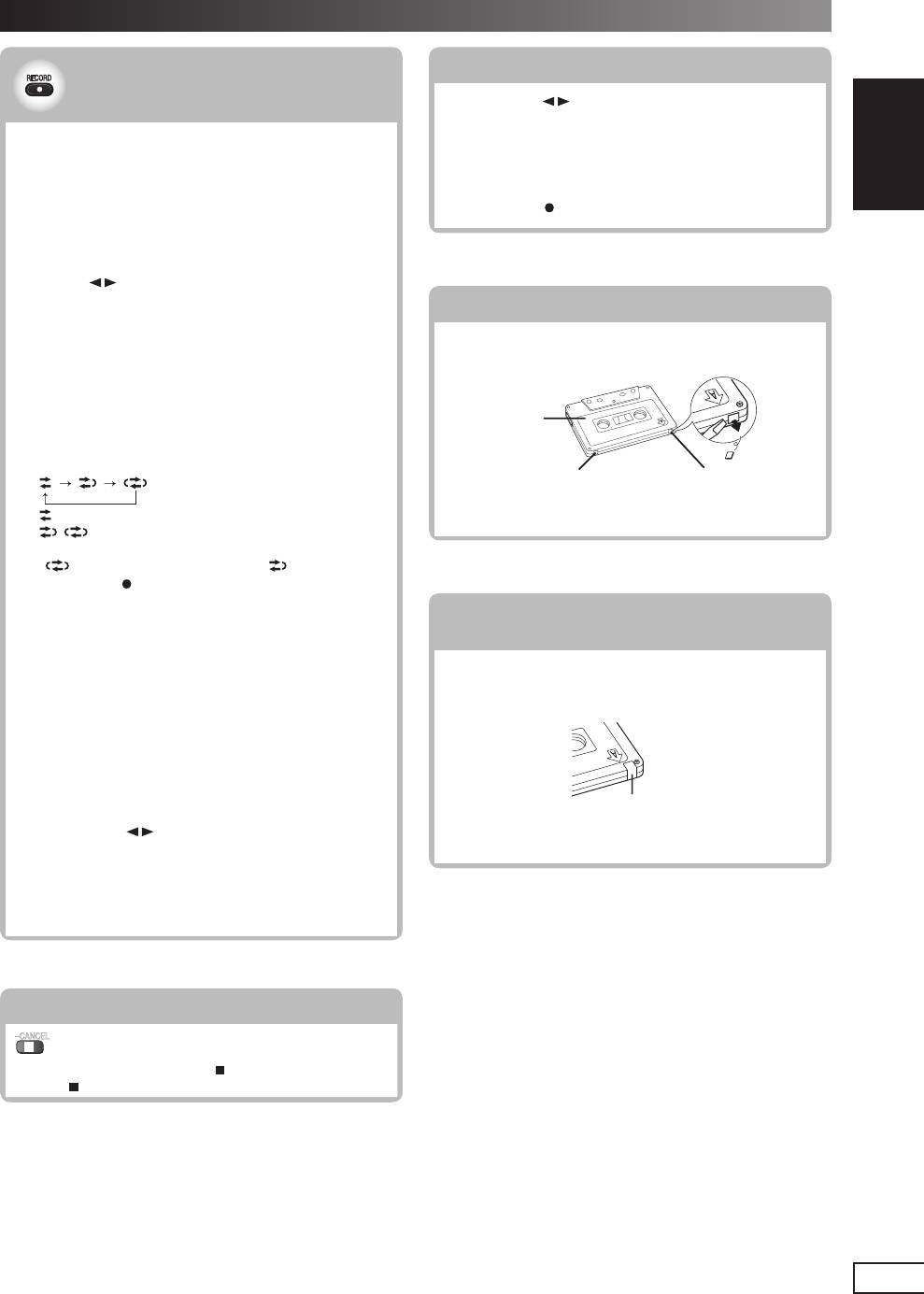
Відтворення і запис із використанням касет (продовження)
Щоб стерти записаний звукЩоб стерти записаний звук
ЗаписЗапис
Натисніть [ , TAPE] та тоді [7].
1
Вставте записану касету до деки 2 (DECK 2).
Вибір касет для запису
2
Застосовуйте тільки касети з нормальною позицією.
Впевніться, що в деці 1 (DECK 1) немає касети.
Касети з високою позицією стрічки та з металевим
Натисніть і утримуйте [-PLAY MODE], щоб вибрати
3
покриттям можуть відтворюватись, але пристрій не
режим реверсу.
зможе правильно записувати на такі стрічки або стирати
УКРАЇНСЬКА
з них записи.
Натисніть [ , RECORD] на головному блоці.
4
Підготовка
Підмотайте заправний кінець стрічки, щоб запис почався
негайно.
Натисніть [ , TAPE] та тоді [7].
Натисніть [OPEN, 0] на головному блоці, щоб
Захист від стиранняЗахист від стирання
1
ІНШІ ОПЕРАЦІЇ
відкрити DECK 2, і вставте касету, на яку потрібно
Скористайтесь викруткою або подібним інструментом
записати дані.
для того, щоб виламати захисний упор.
Касета автоматично відтворюватиметься в
напрямку “F3”.
Вставте касету стороною, що записуватиметься, до
себе та стрічкою донизу.
Сторона А
Виберіть режим реверсу DECK 2.
2
Кожного разу, коли Ви натискаєте та утримуєте
[-PLAY MODE]:
Захисний упор
Захисний упор
для сторони В
для сторони А
:
Записується лише одна сторона.
, : Записуються обидві сторони
(лицьова → зворотна).
“ ” автоматично змінюється на “ ” після
натискання [ , RECORD].
Виберіть джерело, з якого робитиметься запис.
3
Щоб знову записати на касету, яка захищена Щоб знову записати на касету, яка захищена
Запис з радіо:
від стираннявід стирання
Виберіть налаштовану станцію (\ стор. 22).
Накрийте отвір на касеті клейкою стрічкою.
Запис з диска:
➀ Вставте диск(и), з яких Ви бажаєте записати
музику.
Натисніть [3, DVD/CD] та тоді [7, STOP].
➁ Виберіть потрібний режим запису з диска.
Для запису запрограмованих доріжок [виконайте
кроки 1 і 2, вказані у розділі “Відтворення за
програмою (до 32 об’єктів)” (\стор. 13)].
Впевніться в тому, що диск не програвається.
Клейка стрічка
Запис з касети на касету:
➀ Натисніть [ , TAPE] та тоді [7].
➁
Натисніть [0, OPEN] на головному блоці, щоб
відкрити DECK 1, і вставте касету, яку потрібно
переписати.
Натисніть [¶, RECORD] на головному блоці, щоб
4
почати запис.
Примітка:
• Під час запису багатоканальні джерела (від 3 до 5,1 каналів)
автоматично перетворюються на 2 канали.
• Зміна гучності та якості звучання/акустичного поля не впливають
на запис.
• Під час запису неможливо відкрити деку 1 (DECK 1).
Припиніть записПрипиніть запис
• Під час запису на касету в одній деці неможливо перемотувати
–CANCEL
Якщо стрічка закінчується раніше диска
касету в іншій деці.
Відтворення компакт-диска продовжується.
Для зупинки натисніть [ ] (головний блок:
[ , STOP]).
LANG - 5 LANG - 4 FRAN AIS DANSK
RQTV0233
23
RQTV0233-R_1Ur.indd 23RQTV0233-R_1Ur.indd 23 5/18/07 1:00:21 PM5/18/07 1:00:21 PM
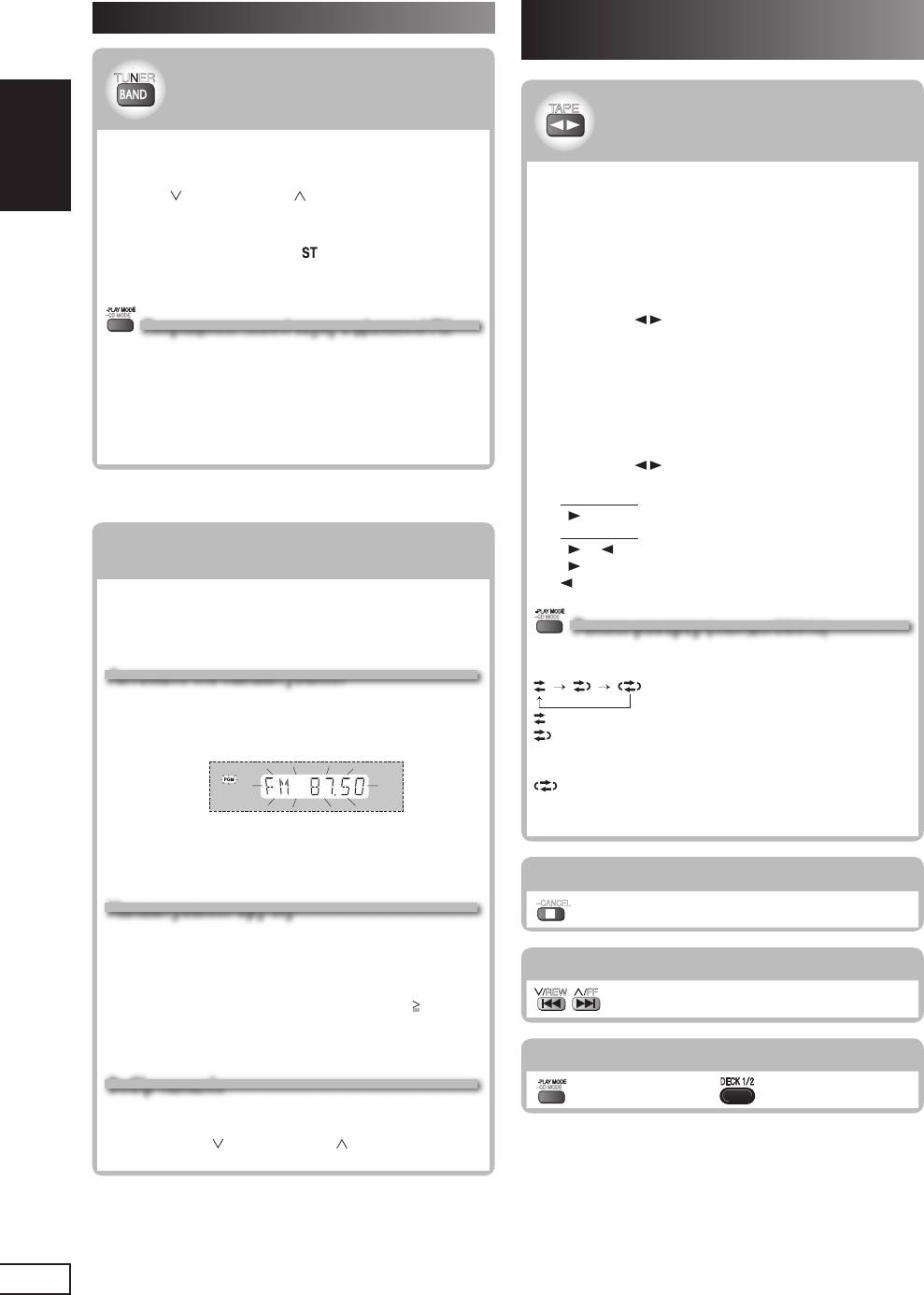
Використання радіо
Відтворення і запис із використанням
касет
TUNER
Настроювання вручнуНастроювання вручну
TA PE
Основне відтворенняОсновне відтворення
Натисніть [BAND , TUNER] для вибору діапазону
1
“FM” aбo “AM” .
Для відтворення касет можна використовувати як деку
Натисніть [1 ] або [¡] (головний блок:
2
1, так і деку 2.
[4 , / REW] або [¢ , / FF ]) для настройки на
Застосовуйте тільки касети з нормальною позицією
частоту необхідної станції.
стрічки.
• При отриманні стерео FM-віщання на дисплеї
Касети з високою позицією стрічки та з металевим
відображається напис “
”.
покриттям можуть відтворюватись, але пристрій не
• Коли радіостанцію буде налаштовано, на дисплеї
зможе повністю пристосовуватись до характеристик
з’явиться напис “TUNED”.
стрічки.
-PLAY MODE
–CD MODE
Натисніть [ , TAPE].
Покращення якості звуку в діапазоні FMПокращення якості звуку в діапазоні FM
1
Апарат увімкнеться.
Натисніть [- PLAY MODE] для відображення “MONO”
Якщо в апараті вже є касета, відтворення
(Моно).
почнеться автоматично (відтворення одним
Коли прийом сигналу занадто слабкий, відтворюється
дотиком).
монофонічний звук та знижується рівень шумів.
Натисніть [0, OPEN] та вставте касету.
Натисніть [- PLAY MODE] ще раз, щоб вийти з цього
2
Вставте касету стороною, що програватиметься, до
режиму.
себе та стрічкою донизу. Закрийте деку рукою.
Також з режиму “MONO” можна вийти, змінивши частоту.
Натисніть [ , TAPE], щоб розпочати відтворення.
3
Кожного разу, коли Ви натискаєте цю кнопку:
Для DECK 1
F
Для DECK 2
Попереднє налаштування пам’яті Попереднє налаштування пам’яті (Тільки з (Тільки з
F ↔ R
пульта ДК)пульта ДК)
F : Відтворюється лицьова сторона.
R: Відтворюється зворотна сторона.
Попередньо можна настроїти до 20 радіостанцій у
діапазоні FM та до 15 – у діапазоні AM.
-PLAY MODE
–CD MODE
Підготовка
Режим реверсуРежим реверсу (лише для DECK 2)(лише для DECK 2)
Натисніть [BAND , TUNER], щоб вибрати “FM” або “AM”.
Кожного разу, коли Ви натискаєте та утримуєте
[-PLAY MODE]:
Автоматичне налаштуванняАвтоматичне налаштування
Виберіть частоту, на якій розпочинатиметься
1
налаштування.
: Відтворюється одна сторона.
Натисніть та утримуйте [ENTER], щоб розпочати
2
: Відтворюються обидві сторони.
попередню настройку.
(лицьова → зворотна)
Відтворення закінчується в кінці зворотної сторони.
: Обидві сторони будуть послідовно відтворюватися
без зупинки, доки не буде натиснуто [7] (головний
блок: [7, STOP]).
Тюнер налаштовуватиме всі станції, сигнал яких він може
отримувати на каналах в порядку за зростанням. По
закінченню приймач налаштується на останню станцію,
яку було внесено до пам’яті.
Зупинення
–CANCEL
Налаштування вручнуНалаштування вручну
Натисніть [1 ] або [¡] для настройки необхідної
1
станції.
Натисніть [ENTER].
Швидке перемотування вперед або назад
2
Натисніть кнопки з цифрами для вибору каналу.
/REW
/FF
3
Для каналів з 10 по 20 натисніть кнопку
[10]
, а
тоді дві цифри.
Станція, котра займає канал, стирається, коли іншу
станцію настроюють на цей канал.
Переключення між касетами у деках
-PLAY MODE
Вибір каналівВибір каналів
–CD MODE
(головний блок: )
Натисніть кнопки з цифрами для вибору каналу.
або
LANG - 5 LANG - 4 FRAN AIS DANSK УКРАЇНСЬКА
Натисніть [4, / REW] або [¢ , / FF ], щоб вибрати
Примітка:
бажаний канал.
• Відтворення касети на мить переривається, якщо Ви відкриваєте
іншу деку.
• Стрічка в касетах тривалістю більше 100 хвилин дуже тонка, тому
вона може порватись або застрягти в механізмі.
• Провисання стрічки в касеті може призвести до її намотування на
механізм, тому перш ніж відтворювати касету усуньте провисання.
RQTV0233
• При неправильному використанні безкінечні стрічки можуть
застрягнути у рухливих частинах деки. Використовуйте касети,
сумісні із механізмом автореверсу цього пристрою.
22
RQTV0233-R_1Ur.indd 22RQTV0233-R_1Ur.indd 22 5/18/07 1:00:18 PM5/18/07 1:00:18 PM
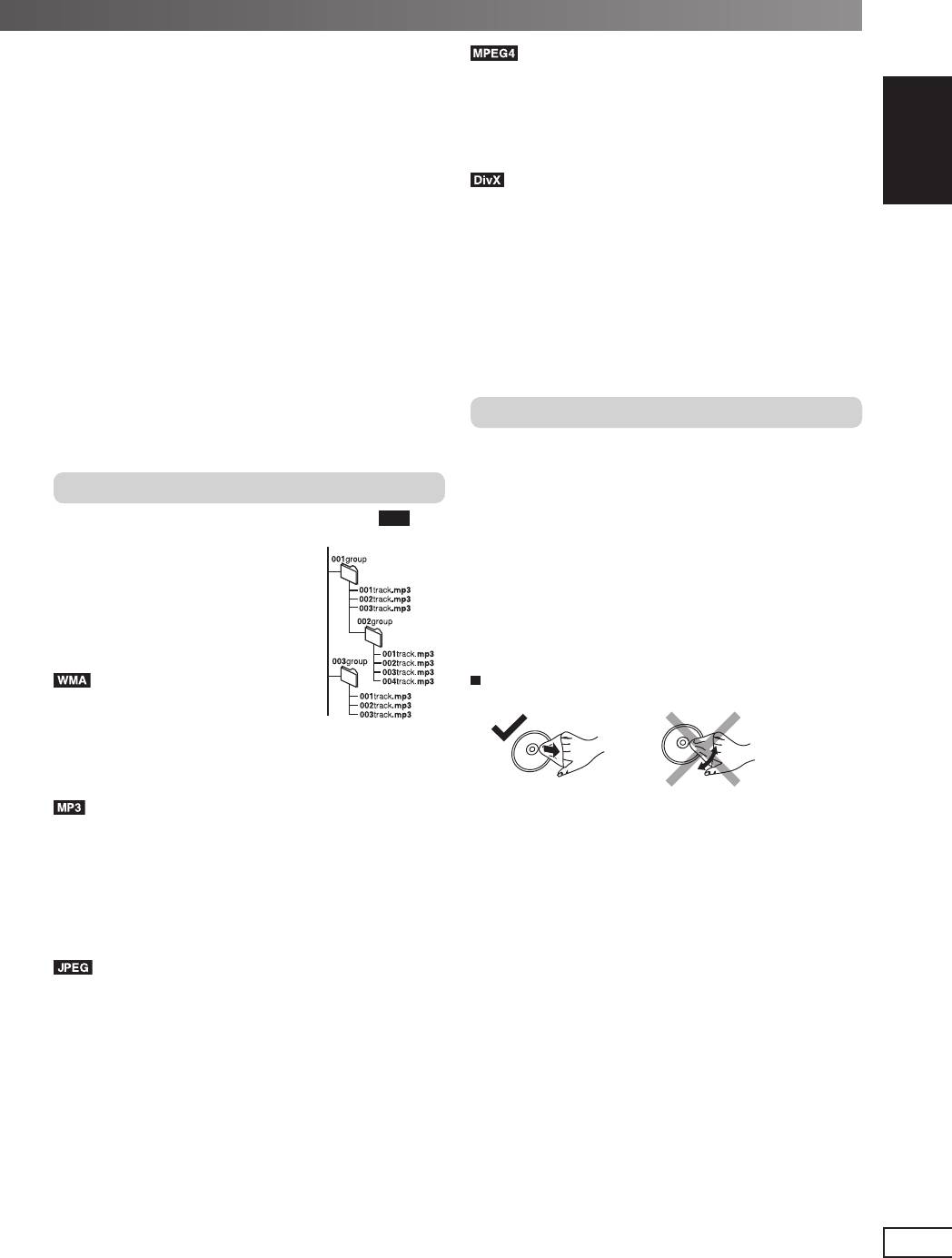
(Розширення: “.ASF” або “.asf”)
Поради щодо запису дисків данихПоради щодо запису дисків даних
• Ви можете відтворювати на даному апараті дані MPEG4
• При наявності більш ніж восьми груп, кожна група
[згідно з технічними характеристиками SD VIDEO
починаючи з восьмої відображатиметься на окремій
(стандарт ASF)/MPEG4 (Простий профіль) відеосистема/
вертикальній лінії на екрані меню.
G.726 аудіосистема], записані камерами Panasonic SD multi
• Порядок відображення груп на екрані меню та комп’ютера
або програвачами DVD video.
може не збігатись.
• Дата запису може відрізнятись від дійсної дати.
• Даний апарат не відтворює файли, записані пакетним
способом.
(Розширення: “.DIVX”, “.divx”, “.AVI” або “.avi”)
УКРАЇНСЬКА
• Ви можете відтворювати відео диски всіх версій DivX® (у
Диски DVD-RAM
тому числі DivX®6) [відео система DivX/ аудіо система MP3,
• Диски повинні відповідати стандарту UDF 2.0.
Dolby Digital або MPEG), які передбачають можливість
Диски DVD-R/RW
стандартного відтворення файлів з носіїв у форматі DivX®.
• Диски повинні відповідати стандарту UDF bridge (UDF
Функції, додані з допомогою DivX Ultra, не підтримуються.
1.02/ISO9660).
• Файли DivX, більші, ніж 2 Гбайт, або які не мають індексу,
• Даний апарат не підтримує відтворення багатосеансних
можуть не відтворюватись на даному апараті.
дисків. Відтворюється лише сесія за замовчуванням.
• Даний апарат підтримує всі роздільні здатності аж до
максимальної 720 x 480 (NTSC)/720 x 576 (PAL).
Диски CD-R/RW
• Даний апарат дозволяє вибрати до восьми типів звучання
• Диски повинні відповідати стандарту ISO9660 першого або
ОПЕРАЦІЇ З ДИСКАМИ
та субтитрів.
другого рівня (окрім розширених форматів).
• Даний пристрій підтримує диски з багатосеансним
записом, однак чим більше на диску сеансів запису, тим
Застереження щодо користування дисками
більше часу потрібно для початку відтворення запису.
Тому намагайтесь звести кількість сеансів до мінімуму.
• Не прикріплюйте наклейок та етикеток на диски. (Це може
призвести до їх деформування).
• Не робіть на титульній поверхні дисків написи кульковою
Надання назв папкам та файлам
ручкою або іншими засобами для писання.
• Не використовуйте для чищення дисків розпилювачі,
Файли сприймаються цим пристроєм
Приклад:
MP3
бензин, розчинники, рідини для зняття статичного заряду і
як об’єкти, а папки – як групи.
Кореневий каталог
т.ін.
Під час запису вказуйте префікси у
• Не використовуйте з дисками пристрої для захисту від
вигляді 3 цифр перед назвами папок
стирання або обгортки.
та файлів у тому порядку, в якому Ви
• Не використовуйте наступні диски:
бажаєте, щоб вони відтворювались (час
– Диски з залишками клейкої речовини від наклейок або
від часу це може не спрацьовувати).
етикеток (наприклад, диски взяті на прокат і т.ін.).
Файли повинні мати розширення
– Деформовані диски або диски з тріщинами.
(\ дивіться нижче).
– Диски неправильної форми, наприклад, у вигляді серця.
(Розширення: “.WMA” або “.wma”)
Чищення дисків
•
Сумісний коефіцієнт стиснення: від 48
Чистіть вологою ганчіркою, а тоді протріть насухо.
Кб/сек до 320 Кб/сек.
• Ви не можете відтворювати файли WMA, що захищені від
копіювання.
• Цей пристрій не підтримує відтворення файлів із
множинною швидкістю передачі бітів (MBR).
(Розширення: “.MP3” або “.mp3”)
• Сумісний коефіцієнт стиснення: від 32 Кб/сек до 320
Кб/сек.
• Даний апарат не підтримує теги ID3.
• Частота вибірки, що підтримується:
– DVD-RAM, DVD-R/RW: 11,02, 12, 22,05, 24, 44,1 та
48 кГц
– CD-R/RW: 8, 11,02, 12, 16, 22,05, 24, 32, 44,1 та
48 кГц
(Розширення: “.JPG”, “.jpg”, “.JPEG” або “.jpeg”)
• Файли формату JPEG, що створені на цифровій камері і
відповідають стандартові DCF версії 1.0 (Design rule for
Camera File system - правила проектування файлової
системи для камер) відображаються. Файли, що
змінювалися, редагувалися або зберігалися з допомогою
комп’ютерного програмного забезпечення для обробки
зображень, можуть не відображатися.
• Даний апарат не відтворює рухомі картинки MOTION
LANG - 5 LANG - 4 FRAN AIS DANSK
JPEG та картинки подібних форматів, а також фотографії
інших форматів, окрім JPEG (Приклад: TIFF). Апарат не
відтворює картинок із прикріпленими звуковими файлами.
RQTV0233
21
RQTV0233-R_1Ur.indd 21RQTV0233-R_1Ur.indd 21 5/18/07 1:00:17 PM5/18/07 1:00:17 PM
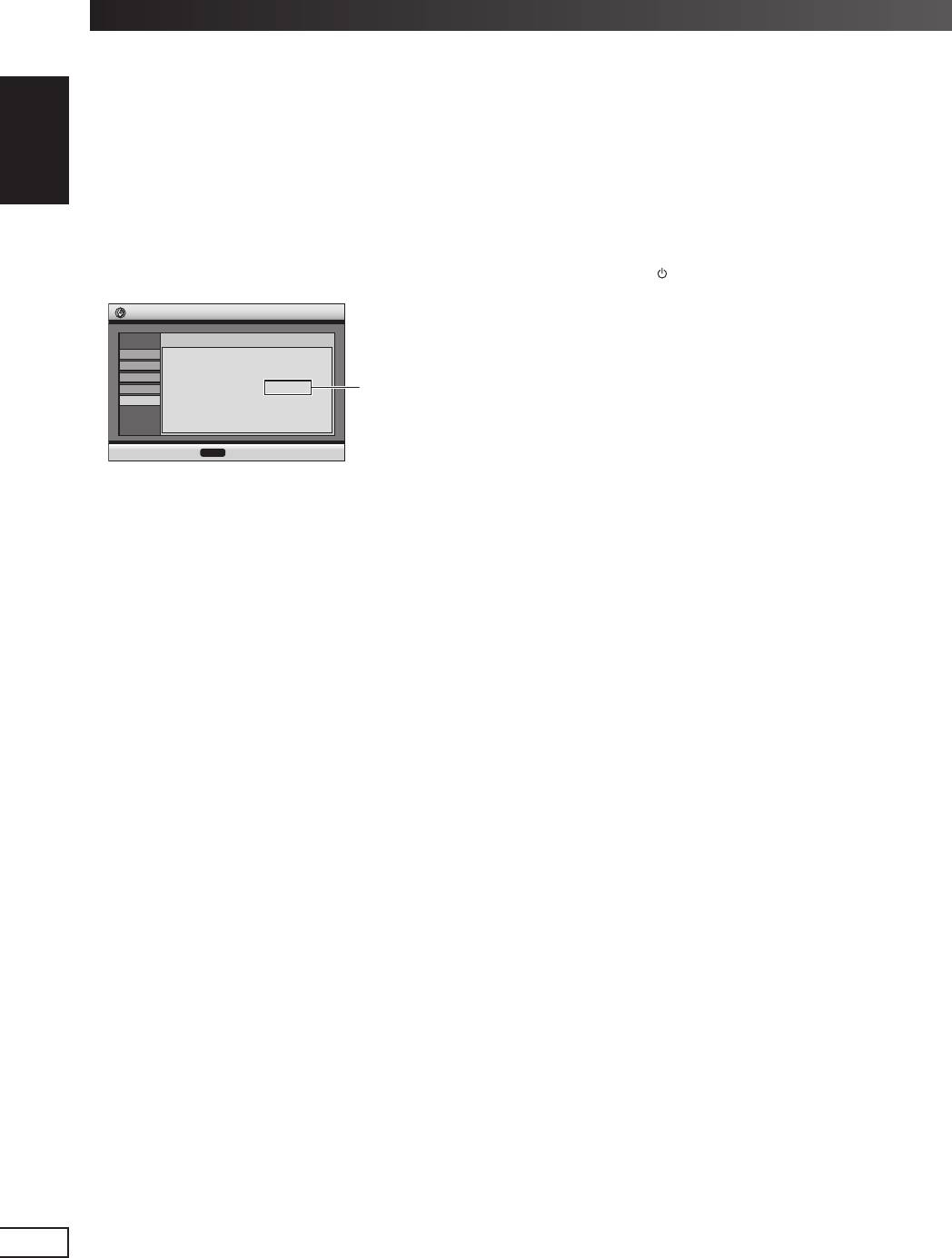
Диски — Змінювання налаштувань програвача (продовження)
Інформація про систему передачі Інформація про систему передачі
Про дані у форматі DivX, кількість сесій відтворення
яких обмежена
даних DivX VODданих DivX VOD
У деяких випадках існує обмеження кількості сесій
У цілях захисту авторських прав дані, що передаються за
відтворення даних у форматі DivX. Коли здійснюється
системою DivX Video-on-Demand (VOD), кодуються. Щоб
відтворення таких даних, на екрані відображається кількість
відтворити на цьому пристрої дані у форматі DivX VOD
сесій, яка залишається. Здійснювати відтворення таких
спершу необхідно зареєструвати цей пристрій.
даних неможливо, якщо кількість сесій, що залишається,
Додержуючись розміщених в інтернеті вказівок про
становить нуль.
придбання даних у форматі DivX VOD, введіть реєстраційний
(“На екрані відображається повідомлення “Rented Movie
код пристрою і таким чином зареєструйте його. Докладнішу
Expired” або “Rental Expired” (Період прокату завершився).)
інформацію про формат передачі даних DivX VOD можна
При відтворенні таких даних
знайти на інтернет-сторінці www.divx.com/vod.
• Кількість сесій відтворення, що залишилася, зменшується
Виведіть на екран реєстраційний код пристрою
на одну, якщо
(\ стор. 19, “DivX Registration”(“Реєстрація DivX“) на вкладці
–
натиснути
кнопку [ ] або натисн
ути
і утримувати кнопку
“Others” (“Інше”))
[–SETUP].
– натиснути кнопку [7 ]. [Натисніть кнопку [8 ] (пауза), щоб
3
E
T
U
P
призупинити відтворення.]
28VI$
GE
NOITARTSI
– натиснути кнопку [4
,
¢] (пропуск) або кнопку
I$
S
C
[1
,
¡] (пошук)
тощо і перейти до інших даних або
OEDI6
DI68VI$
E
O
AME$NO
N
D
!
OIDU
до початку даних, відтворення яких здійснюється у
I$
S
P
L
A
Y
9
O
SIEDOCNOITARTSIGERRU
88888888
8 текстових
поточний момент.
EHT/
R
S
4
O
L
NRAE
M
O
ER
V
ISI
T
W
W
W
XVID
C
DOVMO
символів
• Функції поновлення (\ стор. 10, Зупинка) і мітки
(\ стор. 17, Play Menu (Меню відтворення)) не працюють.
0
R
SE
S
2%4.%
T
O
C
O
N
NIT
EU
• Цей код рекомендується записати для використання у
майбутньому.
• Після першого сеансу відтворення даних у форматі DivX
VOD, на вкладці “DivX Registration” відображається інший
реєстраційний код. Цей реєстраційний код не потрібно
використовувати для придбання даних у форматі DivX
VOD. Якщо цей код було використано для придбання
даних у форматі DivX VOD, а згодом і для відтворення
цих даних на цьому пристрої, відтворення всіх даних,
придбаних з використанням попереднього коду, буде
неможливе.
• У разі придбання даних у форматі DivX VOD із
використанням реєстраційного коду, що не співпадає
з кодом цього пристрою, відтворення таких даних
буде неможливе. (На екрані з’являється повідомлення
“Authorization Error” – “Помилка авторизації”.)
LANG - 5 LANG - 4 FRAN AIS DANSK УКРАЇНСЬКА
RQTV0233
20
RQTV0233-R_1Ur.indd 20RQTV0233-R_1Ur.indd 20 5/18/07 1:00:16 PM5/18/07 1:00:16 PM
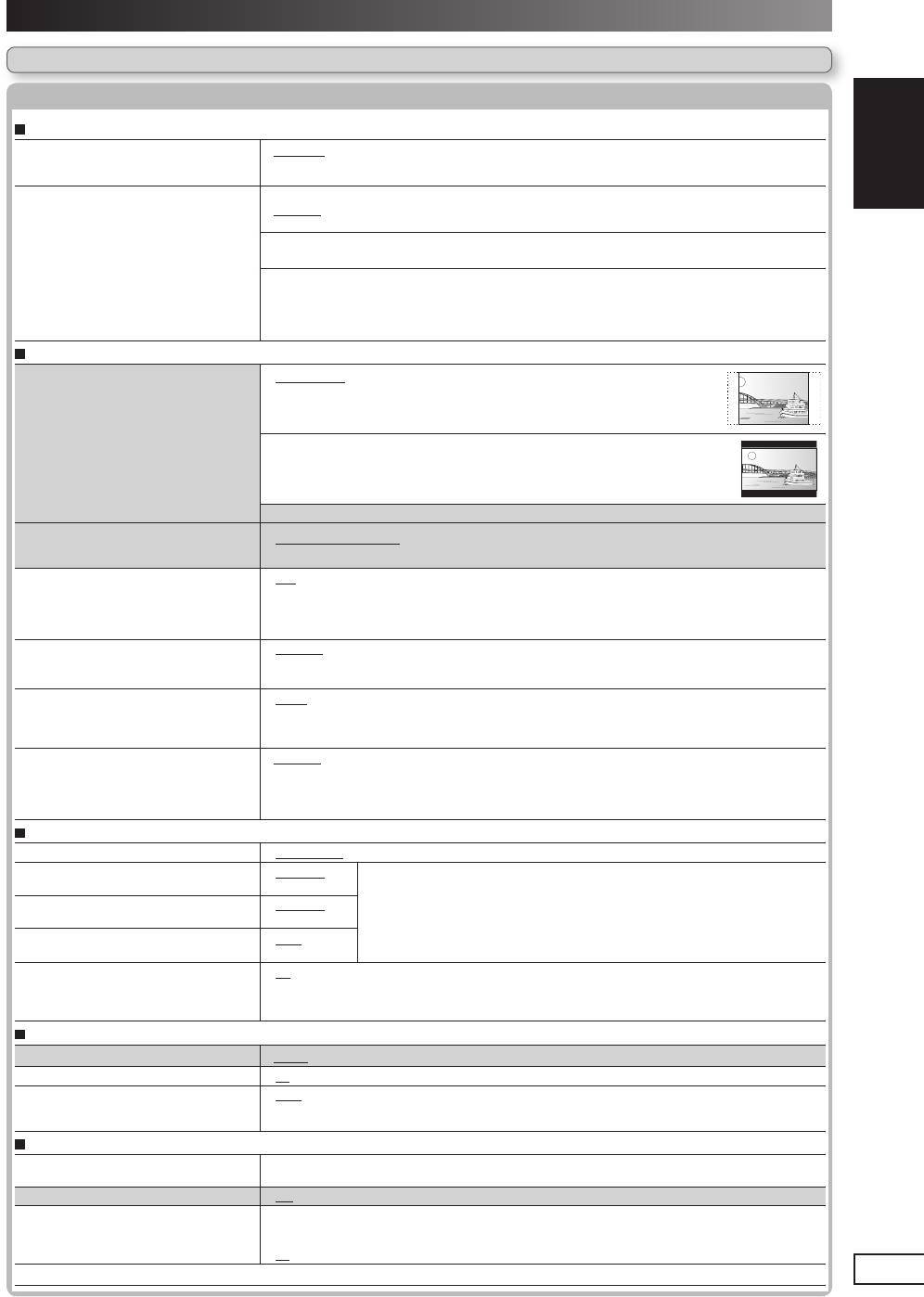
Диски — Змінювання налаштувань програвача (продовження)
Меню QUICK SETUP дозволяє послідовно встановлювати налаштування пунктів меню в затемненій області.
Настройки програвача (продовження)Настройки програвача (продовження)
Вкладка “Disc” (продовження)
Advanced Disc Review (\ стор. 17)
• Intro Mode: швидкий перегляд кожного розділу/програми.
• Interval Mode: Перегляд не тільки кожного заголовка або програми, але також кожного інтервалу
тривалістю 10 хвилин в межах заголовка або програми.
Ratings
Встановлення рівнів обмеження (якщо встановлено рівень 8)
УКРАЇНСЬКА
Встановіть рівень обмеження, щоб обмежити
• 8 No Limit • Від 1 до 7
відтворення дисків DVD-Video.
• 0 Lock All: Запобігає відтворенню дисків, на яких не встановлено рівень обмеження.
Зміна рівнів обмеження (якщо обрано рівень від 0 до 7)
• Unlock Player • Change Password • Change Level • Temporary Unlock
Під час вибору рівня обмеження відображається екран для введення пароля. Виконуйте інструкції в
екранних повідомленнях.
Не забудьте пароль, який Ви вказали.
Якщо в пристрій вставлено диск DVD-Video, який перевищує рівень обмеження, на екрані з’явиться повідомлення.
Введіть свій пароль, після чого виконуйте інструкції в екранних повідомленнях.
Вкладка “Video”
ОПЕРАЦІЇ З ДИСКАМИ
TV Aspect
• 4:3 Pan&Scan: Стандартний формат телевізійного екрана (4:3)
Виберіть налаштування, яке найбільше
Сторони широкоекранного зображення обрізаються таким чином, щоб воно повністю
відповідає моделі Вашого телевізора та
заповнило екран (якщо ця функція не заборонена на диску).
власним уподобанням.
• 4:3 Letterbox: Стандартний формат телевізійного екрана (4:3)
Широкоекранне зображення відображається в стилі “поштової скрині”.
• 16:9: Широкоекранний телевізор (16:9)
TV Type
• Standard (Direct View TV) • CRT Projector • LCD TV/Projector
Виберіть тип, який відповідав би типу Вашого
• Projection TV • Plasma TV
телевізора.
Time Delay
• 0ms • 20ms • 40ms • 60ms • 80ms • 100ms
Якщо пристрій підключено до плазмового
дисплея, виконайте необхідні налаштування,
якщо відчуваєте, що звук не синхронізовано з
відеозображенням.
Still Mode
• Automatic
Виберіть тип зображення, яке
*4
• Field
: зображення не розмите, але його якість нижча.
відображатиметься під час паузи.
*4
• Frame
: загальна якість висока, але зображення може виглядати розмитим.
NTSC Disc Output
• PAL60 : якщо пристрій підключено до телевізора системи PAL.
Виберіть вихід сигналу PAL 60 або NTSC під
• NTSC : якщо пристрій підключено до телевізора системи NTSC.
час відтворення дисків NTSC (\ стор. 7,
“Системи відтворення відеозображення”).
Picture/Video Output
• Automatic
Змініть формат відеосигналу для перегляду
• PAL
файлів JPEG, MPEG4 та відеовмісту DivX,
•
NTSC/PAL60: Вихідний сигнал залежатиме від установки “NTSC Disc Output” (\ дивіться вище)
якщо зображення під час відтворення є
незадовільної якості.
Вкладка “Audio”
PCM Digital Output (\ стор. 28)
• Up to 48 kHz • Up to 96 kHz
Dolby Digital (\ стор. 28)
• Bitstream
• PCM
Виберіть “Bitstream”, якщо обладнання підтримує декодування потоку бітів (цифрової
форми багатоканальних даних). У протилежному разі, виберіть “PCM” (імпульсно-кодова
DTS Digital Surround (\ стор. 28)
• Bitstream
модуляція).
• PCM
(Якщо потік бітів подається на вхід обладнання, що не містить декодувального пристрою,
MPEG (\ стор. 28)
• PCM
можлива поява гучного шуму, а також пошкодження динаміків і слуху.)
• Bitstream
Dynamic Range Compression
• Off
• On: Регулює чіткість звуку, навіть при низькому рівні гучності, шляхом стиснення діапазону найнижчого
та найвищого рівня звуку. Ця функція особливо корисна під час перегляду пізно вночі.
(працює лише з Dolby Digital)
Вкладка “Display”
Menu Language
• English
• Français
• Deutsch
• Español
• Polski
• Pусский
• Magyar
• Česky
On-Screen Messages
• On • Off
Background during Play
• Black • Grey
Виберіть колір фону під час відтворення
відеофайлів у форматі JPEG, MPEG4 та DivX.
LANG - 5 LANG - 4 FRAN AIS DANSK
Вкладка “Others”
DivX Registration
Цей реєстраційний код потрібний, щоб придбати і здійснити відтворення файлів у форматі DivX Video-on-
Вказує на реєстраційний код пристрою.
Demand (VOD). (\ стор. 20, “Інформація про систему передачі даних DivX VOD”)
QUICK SETUP
• Yes • No
Re-initialise Setting
• Yes: Якщо було встановлено рівень обмеження (“Ratings”) (\ див. вище), з’являється вікно для введення
Усім параметрам у меню НАЛАШТУВАННЯ
пароля. Введіть однаковий пароль. Після зникнення напису “Initialised” (Ініціалізовано) з дисплея
(Setup) будуть надані значення за
вимкніть пристрій і знову увімкніть його. Усім параметрам будуть надані значення за змовчуванням.
RQTV0233
зaовчуванням.
• No
*4
Перейдіть до “Кадри та поля” (\ стор. 30, “Глосарій”).
19
RQTV0233-R_1Ur.indd 19RQTV0233-R_1Ur.indd 19 5/18/07 1:00:15 PM5/18/07 1:00:15 PM
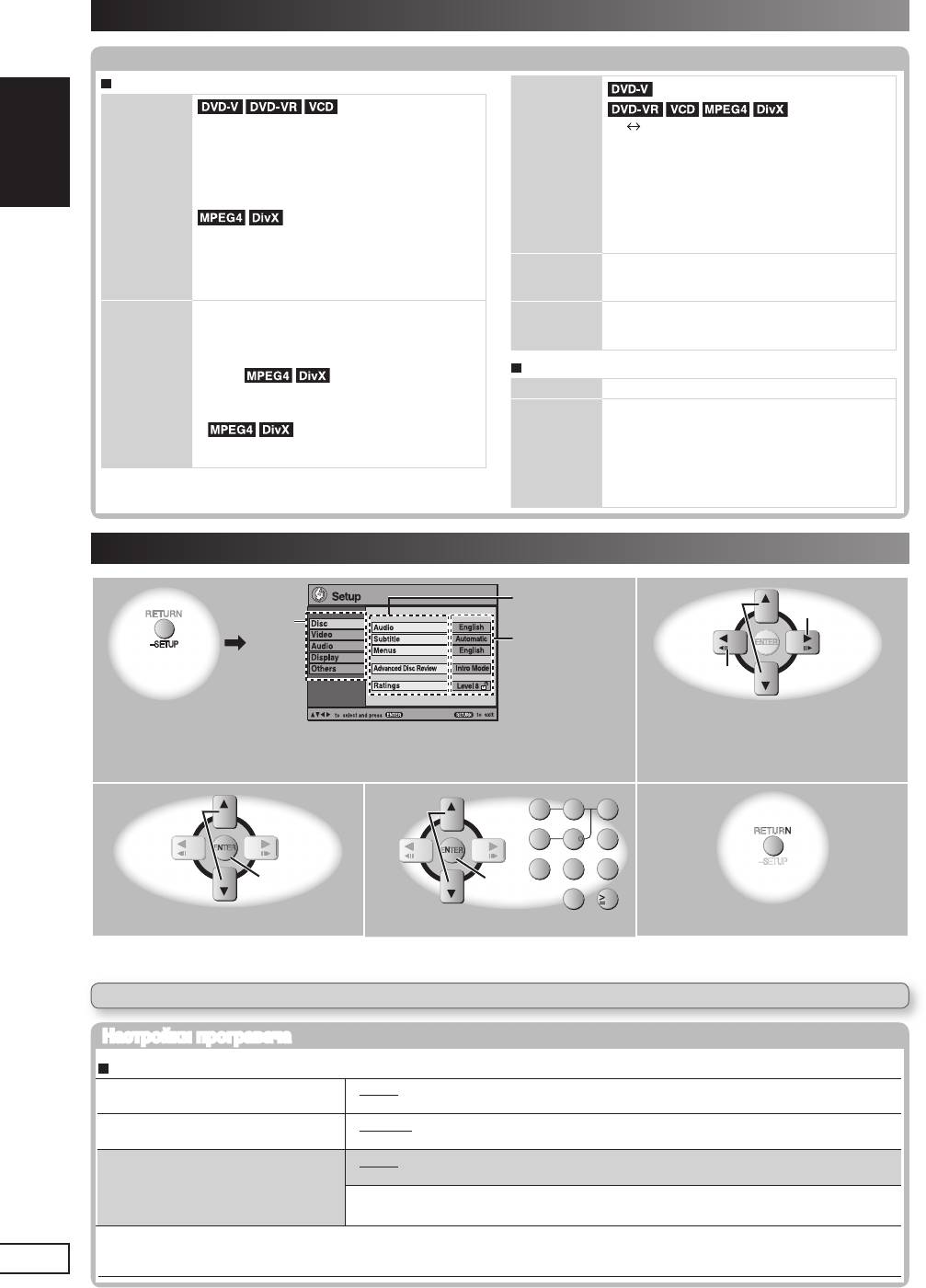
Диски — Використання екранних меню (продовження)
Other Settings (Інші настройки) (продовження)Other Settings (Інші настройки) (продовження)
Display Menu (Відображення) (продовження)
Bit Rate
(лише частини художнього кіно)
Just Fit Zoom
Display
Для вибору відповідного формату екрана,
On Off
який відповідав би екрану телевізора
Коли Ви виберете “On” (увімкнення):
Auto American Vista
Під час відтворення: вказує на швидкість
4:3 Standard Cinemascope 1
передачі бітів (приблизні значення)
European Vista Cinemascope 2
відеосигналу, відтворення якого
16:9 Standard
здійснюється у цей момент
Під час призупинення відтворення: вказує на
об’єм даних у кадрі і тип зображення
Standard (повний екран x0,25)
(\ стор. 30, Словник термінів—I/P/B)
Original (
фактичний записаний розмір)
Full (
повний екран)
GUI See-
Щоб переключити екранне меню у прозорий
Ця функція може не працювати у залежності від
through
режим
типу запису.
Off, On, Auto
Manual Zoom Щоб вручну збільшити або зменшити масштаб
GUI
Щоб відрегулювати яскравість екранного
– з кроком 0,01 від “x1.00” до “x1.60”
Brightness
меню
– з кроком 0,02 від “x1.60” до “x2.00”
–3 до +3
– з кроком 0,05 від “x2.00” до “x4.00”
Other Menu (Додатковi параметри)
(лише
)
Setup
(\ дивіться нижче)
• Для швидкої зміни кроку, натисніть та
утримуйте клавішу [5, ∞].
Play as DVD-
Для використання функцій для дисків даних
VR, Play as
(\ стор. 14)
•
Збільшення масштабу до
HighMAT або
(Щоб відтворити відео файли у форматі MP3,
“х4.00” може бути неможливим у залежності від
Play as Data
JPEG, MPEG4 або DivX на диску DVD-RAM або
підключеного телевізора та його настройок.
Disc
відтворити диск HighMAT, не використовуючи
функції HighMAT)
Виберіть “Play as Data Disc”
Диски — Змінювання налаштувань програвача
Перехід до
1
Пункт меню
2
Вибір
пункту меню
Вкладка
Значення
ENTER
налаштування
(Натисніть і
утримуйте кнопку)
Перехід до
пункту меню
Виведіть на екран меню налаштувань.
Виберіть вкладку.
Якщо Ви не виконали налаштування за допомогою меню QUICK SETUP
(\ стор. 8), з’явиться екран швидкого налаштування QUICK SETUP.
3
4
Вибір
5
Вибір
Вибір
1
23
RETURN
ENTER
46
5
ENTER
–SETUP
79
8
Перехід до
Підтвердження
налаштування
0
10
Виберіть елемент меню.
Здійсніть настроювання.
Вийдіть з меню.
• Налаштування залишатимуться незмінними навіть після переключення пристрою в режим очікування.
• Підкреслені пункти меню в таблиці нижче встановлюються виробником.
Меню QUICK SETUP дозволяє послідовно встановлювати налаштування пунктів меню в затемненій області.
Настройки програвача
Вкладка “Disc”
Audio
• English • French • German • Spanish • Polish
*1
*2
Виберіть мову звучання.
• Russian • Hungarian • Czech • Original
• Other ✱ ✱ ✱ ✱
LANG - 5 LANG - 4 FRAN AIS DANSK УКРАЇНСЬКА
Subtitle
*3
• Automatic
• English • French • German • Spanish
Виберіть мову субтитрів.
*2
• Polish • Russian • Hungarian • Czech • Other ✱ ✱ ✱ ✱
Menus
• English • French • German • Spanish • Polish
Виберіть мову, якою відображатимуться
• Russian • Hungarian • Czech
меню дисків. У випадку зміни мови меню
за допомогою меню QUICK SETUP, цей
*2
• Other ✱ ✱ ✱ ✱
параметр також змінюється.
RQTV0233
*1
Вибирається оригінальна мова, що використовується на диску.
*2
Введіть кодове число, звернувшись до таблиці на (\ стор. 35).
18
*3
Якщо вибрана мова звучання є недоступною, цією мовою будуть відтворюватися субтитри (якщо вони передбачені на диску).
RQTV0233-R_1Ur.indd 18RQTV0233-R_1Ur.indd 18 5/18/07 1:00:12 PM5/18/07 1:00:12 PM
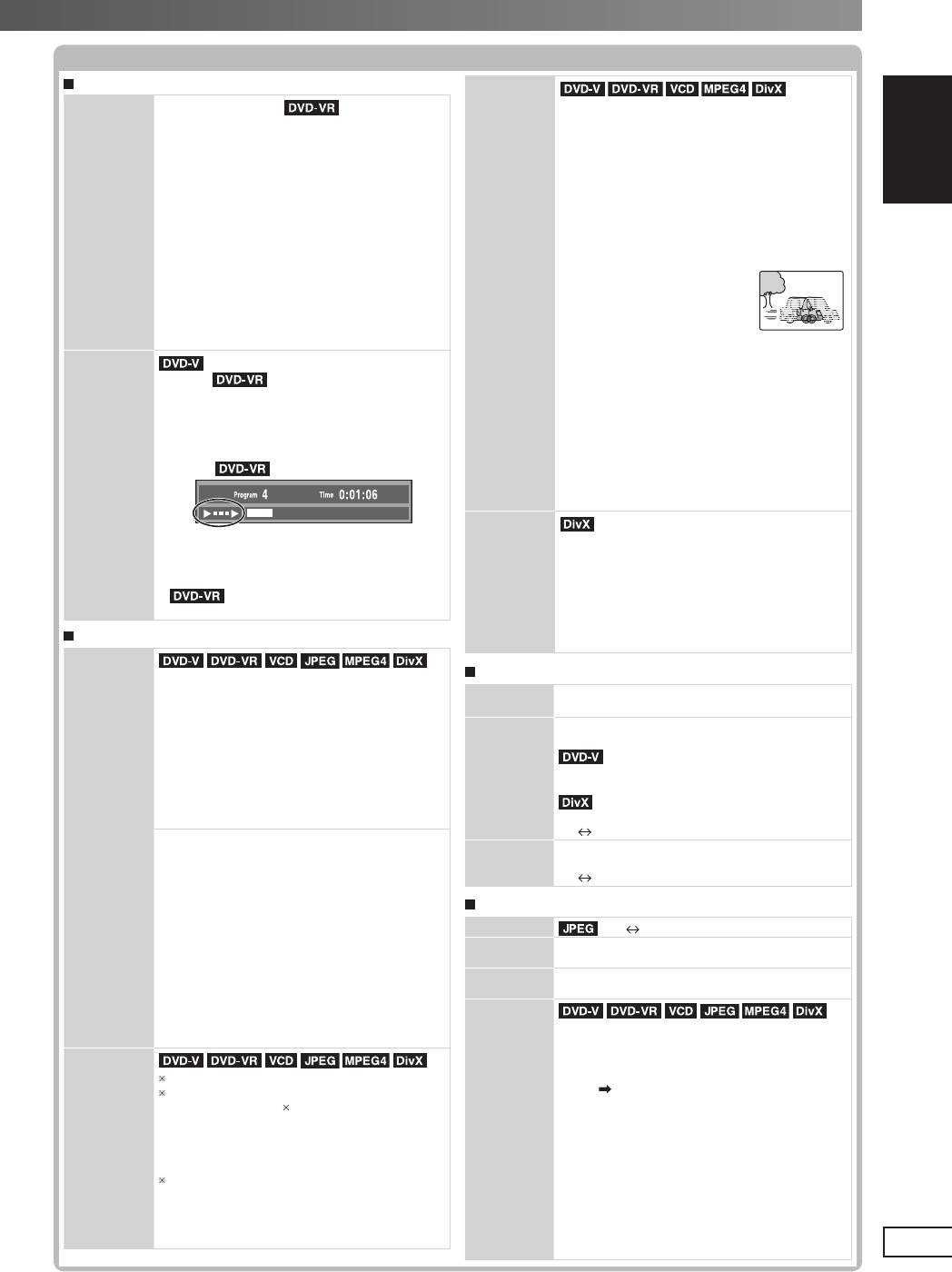
Other Settings (Інші настройки) Other Settings (Інші настройки) (продовження)(продовження)
Play Menu (Відтворення) (продовження)
Transfer
Mode
Marker
За винятком формату
Якщо Ви вибрали “xxx
*
p” (прогресивна розгортка)
Дозволяє помітити до 5 позицій для
(\ дивіться ліву колонку), визначте метод
повторного відтворення
конвертування прогресивного відеосигналу, який
Натисніть [ENTER]. (Після цього пристрій готовий
відповідав би типу матеріалу.
до встановлення міток.)
Під час відтворення дисків, записаних у системі
Щоб встановити мітку в якійсь точці:
PAL, даних у форматі MPEG4 або DivX video
УКРАЇНСЬКА
Натисніть [ENTER] (у потрібному місці)
Auto : Автоматично аналізує інформацію про
Щоб встановити мітку в іншій точці:
фільм і відео файли та відповідним чином
Натисніть [2, 3] для вибору “✱” ] Натисніть
їх конвертує.
[ENTER]
Video : Виберіть при використанні режиму Auto,
Щоб відновити мітку:
та коли відеоматеріали спотворені.
Натисніть [2, 3] ] Натисніть [ENTER]
Film : Виберіть цей пункт, якщо
Щоб стерти мітку:
краї відео зображення
Натисніть [2, 3] ] Натисніть і утримуйте [-CANCEL]
нечіткі або розмиті у
Ця функція не підтримується в режимі відтворення
режимі Auto.
за програмою та відтворення у довільному
Проте, якщо відео дані
порядку.
спотворені, як показано на малюнку
ОПЕРАЦІЇ З ДИСКАМИ
праворуч, виберіть режим Auto.
Advanced
(Функція не поширюється на диски
Під час відтворення диска системи NTSC
Disc Review
+R/+RW)
(За винятком фотографій та
Auto1 : Автоматично аналізує інформацію про
випадків відтворення списку записів)
фільм і відео файли та відповідним чином
Дозволяє переглядати вміст дисків та розпочинати
їх конвертує.
відтворення з вибраної позиції. Ви можете вибрати
Auto2 : У доповнення до режиму Auto1,
або “Intro Mode” або “Interval Mode” в “Advanced
автоматично виявляє відео файли з
Disc Review” на закладці “Disc” (\ стор. 19).
різною частотою кадрів і відповідним
Приклад:
чином конвертує їх.
Video :
Виберіть цей режим, користуючись Auto1 і
Auto2, а також коли дані спотворено.
Source Select
Натисніть [3, DVD/CD], коли ви знайдете
Якщо Ви виберете “Auto” (автоматично), метод
потрібний вам заголовок або програму.
побудови даних у форматі DivX встановлюється
• Перегляд може не відбуватись у залежності від
автоматично і виводиться на екран. Якщо
типу диска та позиції відтворення запису.
зображення спотворене, виберіть “I (Interlace)”
• Дана функція не працює при
(черезрядкова розгортка) або “P (Progressive)“
відтворенні списку (\ стор. 15).
(прогресивна розгортка) у залежності від методу
побудови, застосованого для запису даних на диск.
Picture Menu (Зображення)
Auto I (Interlace) P (Progressive)
Picture Mode
Audio Menu (Аудіо)
Normal : Звичайні зображення.
Cinema1 : Насичує зображення та підсилює
Advanced
(\ стор. 25)
деталі у темних сценах.
Surround
Cinema2 : Робить зображення чіткішим та
Dialogue
Для підвищення чіткості звучання діалогів у
підсилює деталі у темних сценах.
Enhancer
кінофільмах
Animation : Підходить для мультиплікації.
(Dolby Digital, DTS, MPEG, 3 або більше
Dynamic : Підсилює контрастність для яскравих
каналів, із записом діалогу на центральному
зображень.
каналі)
User : Натисніть [ENTER], щоб вибрати
(Dolby Digital, 3 або більше каналів, із
пункт “Picture Adjustment”)
записом діалогу на центральному каналі)
( \ дивіться нижче).
On
Off
Picture Adjustment
Sound
Покращує якість аудіосигналу, створюючи м’яке
Contrast : Підсилює контраст
Enhancement
звучання, як у концертній залі.
між світлими і темними
On
Off
частинами зображення.
Brightness : Робить зображення
Display Menu (Відображення)
яскравішим.
Sharpness : Настроює чіткість країв
Information
: On Off
горизонтальних ліній.
Subtitle
Від 0 до –60
Colour : Настроює відтінок кольору
Position
зображення.
Gamma : Регулює яскравість у темних
Subtitle
Auto, від 0 до -7
Brightness
частинах зображення.
Depth Enhancer : Зменшує сильні фонові шуми
4:3 Aspect
зображення, аби надати
Для вибору способу відтворення зображення
сильніше відчуття глибини.
формату 4:3 на телевізорі формату 16:9
Video Output
Перед тим як встановити значення “4:3 Aspect”,
Mode
пунктові “TV Aspect” необхідно надати значення
480p/576p (прогресивна розгортка)
“16:9” ( стор. 19, “Вкладка Video”).
480i/576i (черезрядкова розгортка)
LANG - 5 LANG - 4 FRAN AIS DANSK
Якщо Ви вибрали “xxx
p” (прогресивна
Normal : Розтягує зображення по довжині.
розгортка), на екрані з’являється запит про
Auto : Зображення формату 4:3 у вигляді
підтвердження. Виберіть “Yes” (так), якщо
“поштової скрині” розтягуються,
пристрій підключено до телевізора з прогресивним
щоб зайняти більшу частину екрану.
(компонентним) виходом.
Зображення іншого формату повністю
Номери відображатимуться у залежності від
відображаються у центрі.
географічного місцезнаходження та диску,
Shrink : Зображення відображаються у центрі
відтворення якого здійснюється у цей момент.
екрану.
RQTV0233
Відображатиметься один із зазначених вище
Zoom : Розширюється до формату 4:3.
номерів.
Якщо подібна можливість є у Вашого телевізора,
17
задля підвищення якості скористайтеся нею.
RQTV0233-R_1Ur.indd 17RQTV0233-R_1Ur.indd 17 5/18/07 1:00:10 PM5/18/07 1:00:10 PM
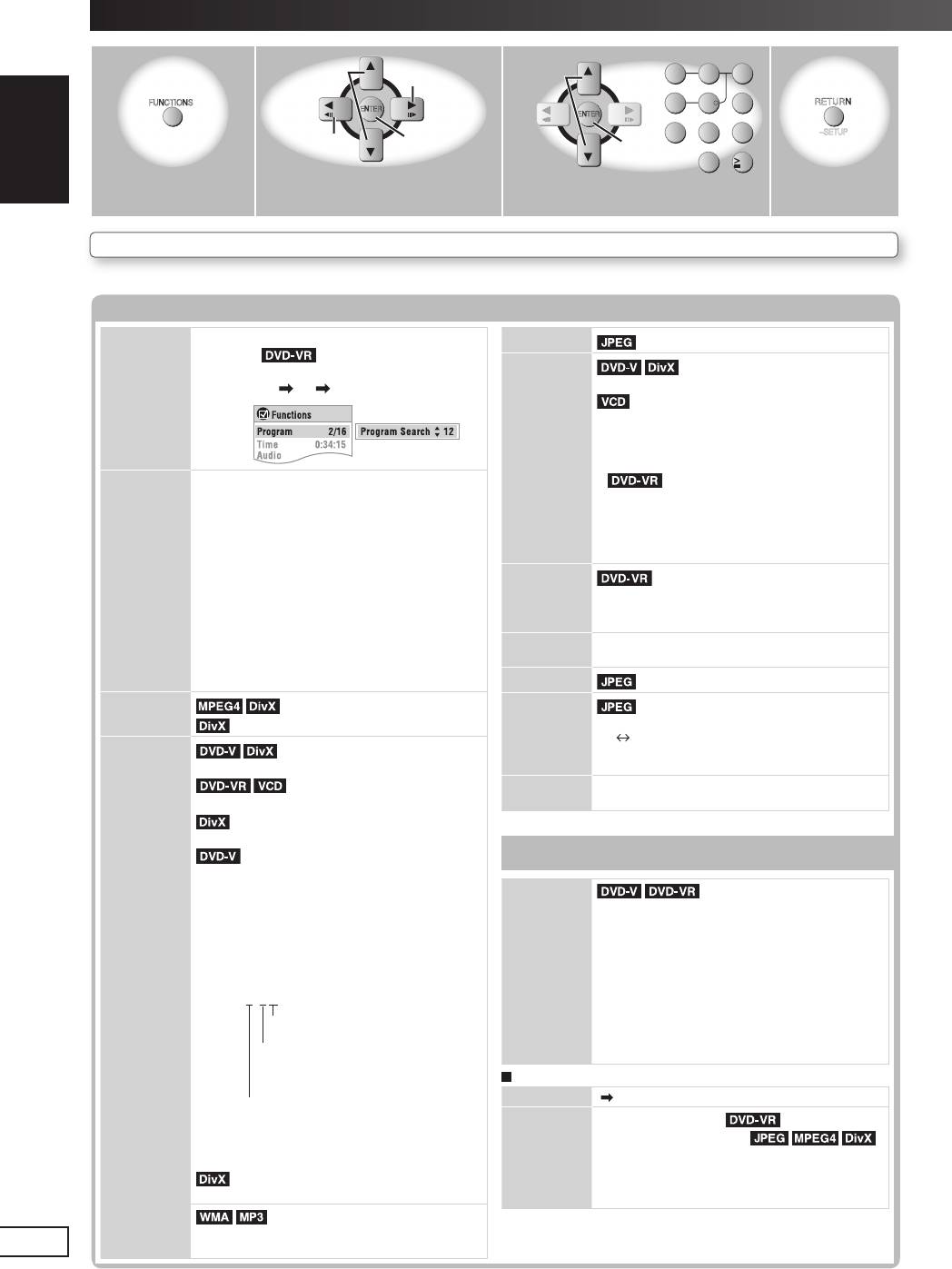
Диски — Використання екранних меню
1
2
Вибір
Перехід до
3
Вибір
4
наступного меню
Вибір
1
23
FUNCTIONS
RETURN
ENTER
46
5
ENTER
–SETUP
79
8
Повернення до
Підтвердження
попереднього
Підтвердження
меню
0
10
Відображає меню
Виберіть меню. Здійсніть настроювання.
Bийдіть з меню.
“Functions” (ФУНКЦІЇ).
Елементи меню відображатимуться у залежності від типу диску, а також формату запису.
Меню Functions (функцій)Меню Functions (функцій)
Program
Початок роботи з конкретного елемента меню
Thumbnail
Для відображення ескізів зображень
Group
Приклад: Для вибору програми 12
Title
Subtitle
Натискуйте цифрові клавіші:
(за наявності кількох видів
Chapter
субтитрів)
[1] [2] [ENTER]
Track
(лише SVCD)
Playlist
Для вибору мови субтитрів
Content
• На дисках +R/+RW номер субтитру
може надаватися для субтитрів, які не
відображаються.
Time
(Time Slip та пошук за часом не працюють з
•
“On” або “Off” з’являється лише
дисками +R/+RW.)
при відтворенні дисків, на яких міститься
Для покрокового переходу вперед або назад
інформація про увімкнення/вимкнення субтитрів
(Time slip) (під час відтворення запису)
(інформація про увімкнення/вимкнення субтитрів
1. Натисніть двічі [ENTER] для відображення
записувальними пристроями Panasonic DVD не
індикатора Time Slip.
записується).
2. Натисніть [5, ∞] для вибору часу, а тоді натисніть
Marker (VR)
[ENTER].
Для відновлення мітки, записаної за
Для швидкої зміни кроку, натисніть та
допомогою пристроїв запису у форматі DVD-
утримуйте клавішу [5, ∞].
Video
Time Search
Натисніть [5, ∞] ] Натисніть [ENTER]
Для початку відтворення з конкретного часу.
Angle
(за наявності кількох кутів)
Для переходу з режиму відображення часу,
Для вибору кута відеозображення
що минув, до режиму відображення часу, що
залишається, і навпаки
Rotate Picture
Для повороту зображень
Video
Щоб відобразити кількість пікселів
Slideshow
Для увімкнення або вимкнення режиму/
показу слайдів
fps (кадрів за секунду)
також відображається
.
On Off
Audio
(за наявності кількох звукових доріжок)
Для зміни швидкості показу слайдів
Для вибору бажаної звукової доріжки
1 (Швидко) до 5 (Повільно)
Other
(\ дивіться нижче)
Для вибору “L R”, “L”, “R” або “L+R”
Settings
Для вибору “1”, “Audio L R”, “Audio L” або
“Audio R”
(Диски караоке)
Other SettingsOther Settings (Відтворення) (Відтворення)
Щоб вибрати “on” або “off” щодо вокалу
Щоб вибрати “on”, “off”, “V1”, “V2” або “V1+V2” для
Play Speed
різних режимів вокалу
для зміни швидкості відтворення
Подробиці надаються в інструкціях до диску.
– з “x0.6” до “x1.4”
Тип сигналу/дані
• Натисніть клавішу [3, DVD/CD], щоб
LPCM/PPCM/ŸDigital/DTS/MP3/MPEG: Тип
повернутися до звичайного режиму відтворення.
сигнала кГц (Частота стробування)/bit/ch (Кількість
• Після зміни швидкості.
каналів)
– Аудіо вихід переключається на 2-канальне
Приклад
: 3 /2 .1
канал
стереозвучання.
– Частота стробування конвертується з 96 кГц на
.
1:
Ефект низьких частот (не відображається,
48 кГц.
якщо сигнал відсутній)
• Ця функція може не працювати у залежності від
0:
Без об’ємного звучання
типу запису
1:
Монофонічне об’ємне звучання
2:
Стереофонічне об’ємне звучання (лівий/
Play Menu (Відтворення)
правий динамік)
LANG - 5 LANG - 4 FRAN AIS DANSK УКРАЇНСЬКА
Repeat
( стор. 12)
1:
Центральний динамік
2:
Передній лівий динамік + Передній правий
A-B Repeat
За винятком форматів
(Частина з
динамік
нерухомими зображенням)
3:
Передній лівий динамік + Передній правий
динамік + Центральний динамік
Для повторного відтворення певного
фрагмента
Для початку відтворення потрібен деякий
Натисніть [ENTER] у початковій та кінцевій точках.
час після зміни аудіо на DivX відеодиску.
Натисніть [ENTER] ще раз, щоб скасувати.
RQTV0233
Щоб відобразити на екрані швидкість передачі
16
бітів або частоту стробування
RQTV0233-R_1Ur.indd 16RQTV0233-R_1Ur.indd 16 5/18/07 1:00:06 PM5/18/07 1:00:06 PM
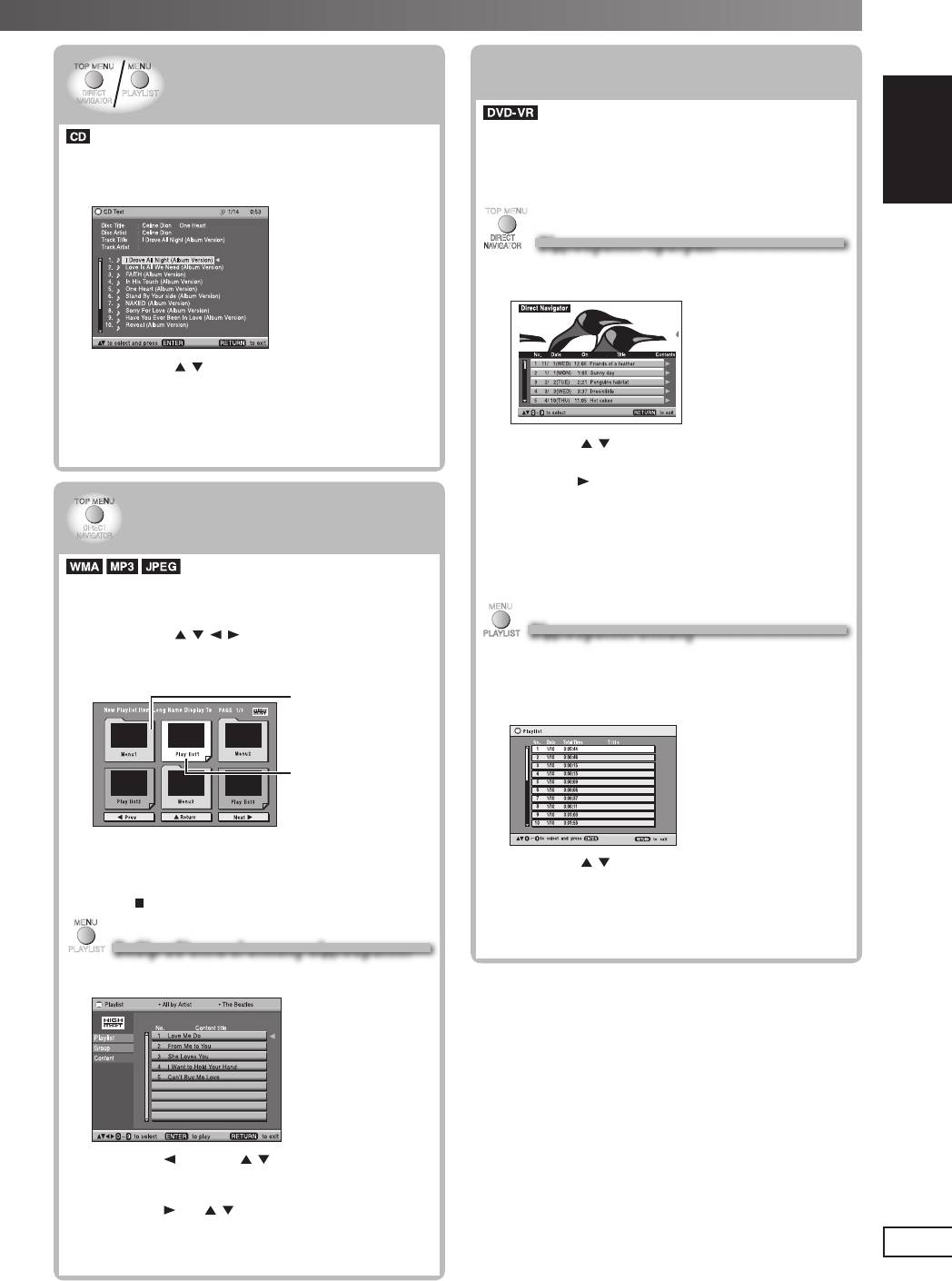
TOP MENU
MENU
Відтворення дисків RAM і DVD-R/-RW Відтворення дисків RAM і DVD-R/-RW
Відтворення компакт-дисків Відтворення компакт-дисків
(DVD-VR)(DVD-VR)
DIRECT
PLAYLIST
NAVIGATOR
починаючи з вибраної доріжкипочинаючи з вибраної доріжки
• Розділи диска з’являються лише в тому випадку, якщо
Заголовки з’являються під час відтворення диска
вони на ньому записані.
формату CD Text.
• Ви не можете редагувати програми, списки
Натисніть [TOP MENU] або [MENU].
1
відтворення та розділи диска.
УКРАЇНСЬКА
Приклад: CD text
TOP MENU
DIRECT
NAVIGATOR
Відтворення програмВідтворення програм
Натисніть [DIRECT NAVIGATOR].
1
Приклад:
ОПЕРАЦІЇ З ДИСКАМИ
Натискайте [ , ] для вибору доріжок, а потім
2
натисніть [ENTER].
Натисніть [FUNCTIONS] для показу об’єкта, що
відтворюється, та поточного місця відтворення.
Щоб вийти з цього екрана
Натисніть [ , ] або кнопки з цифрами, щоб
Натисніть [TOP MENU], [MENU] або [RETURN].
2
вибрати програму.
Натисніть [ ], щоб переглянути вміст програми та
TOP MENU
диску.
TMTM
Відтворення дисків HighMATВідтворення дисків HighMAT
Натисніть [ENTER].
DIRECT
3
NAVIGATOR
Щоб вийти з цього екрана
Натисніть [DIRECT NAVIGATOR] або [RETURN].
При зупиненому відтворенні
Натисніть [TOP MENU].
MENU
1
Натискайте [ , , , ], щоб вибрати об’єкт, потім
PLAYLIST
Відтворення спискуВідтворення списку
2
натисніть [ENTER].
(Виконується лише за умови, коли диск містить список
За необхідністю повторіть цей крок.
відтворення)
Приклад:
Меню:
Служить для
Натисніть [PLAYLIST].
1
переходу до
Приклад:
наступного меню,
що містить списки
відтворення або
інше меню
Список відтворення:
розпочинається
відтворення
Щоб змінити фон меню
Натисніть [FUNCTIONS].
Натисніть [ , ] або кнопки з цифрами, щоб
Фон замінюється тим, що був записаний на диску.
2
вибрати список відтворення.
Щоб вийти з цього екрана
Натисніть [ ].
Натисніть [ENTER].
3
MENU
Щоб вийти з цього екрана
PLAYLIST
Вибір об’єкта зі списку відтворенняВибір об’єкта зі списку відтворення
Натисніть [PLAYLIST] або [RETURN].
Натисніть [MENU].
1
Приклад:
LANG - 5 LANG - 4 FRAN AIS DANSK
Натисніть [ ], а потім [ , ] для переключення між
2
списками “Playlist” (Списки відтворення), “Group”
(Групи) та “Content” (Об’єкти).
Натисніть [ ] та [ , ] для вибору об’єкта, а потім
3
RQTV0233
натисніть [ENTER].
Щоб вийти з цього екрана
15
Натисніть [MENU] або [RETURN].
RQTV0233-R_1Ur.indd 15RQTV0233-R_1Ur.indd 15 5/18/07 1:00:03 PM5/18/07 1:00:03 PM
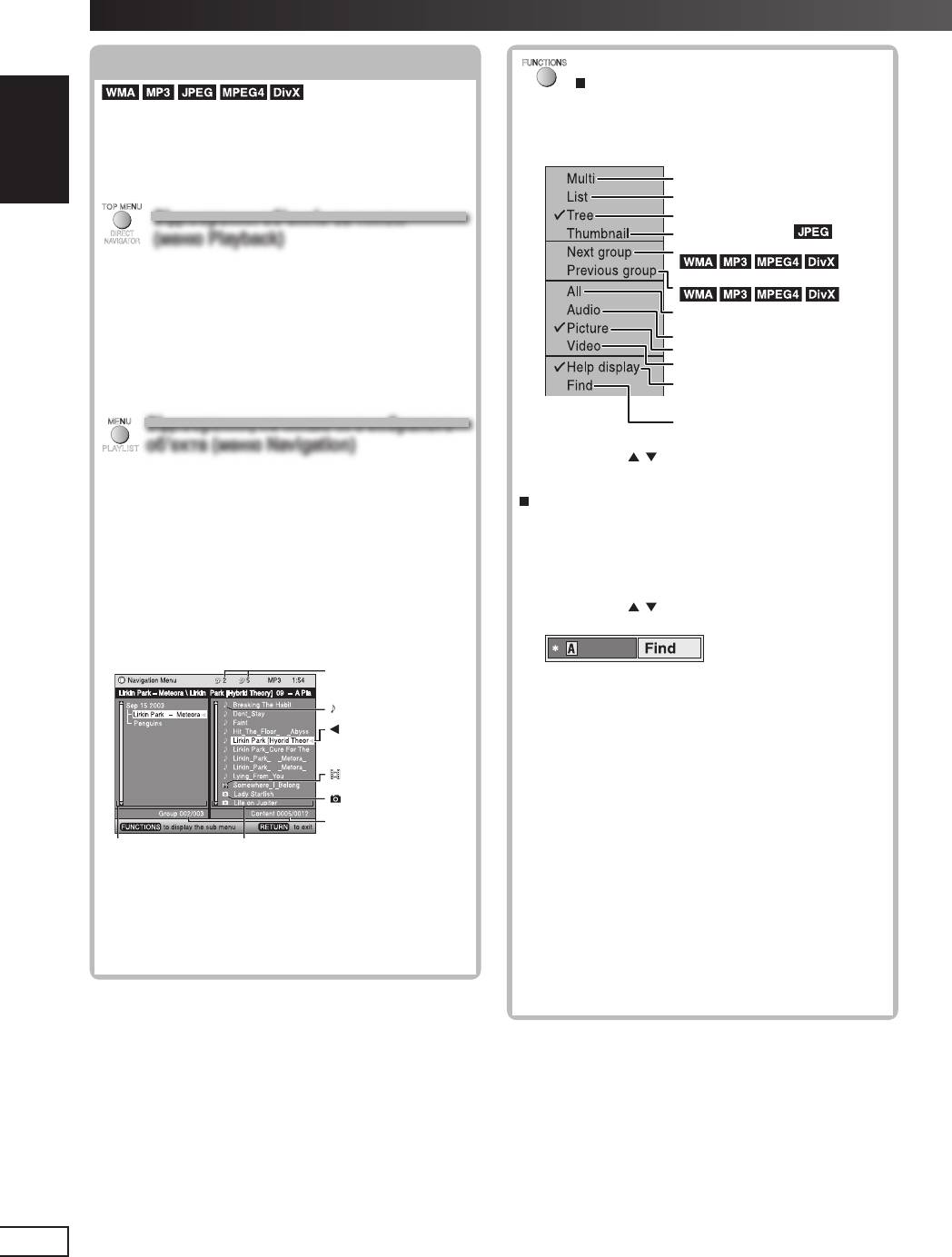
Диски — Використання меню навігації
Відтворення дисків з данимиВідтворення дисків з даними
FUNCTIONS
Використання додаткового меню
Коли відображається навігаційне меню
Ви можете здійснити відтворення даних у форматі JPEG,
1
Натисніть [FUNCTIONS].
MPEG4 та DivX video на дисках DVD-VR або відтворення
Елементи, що з’являються, можуть відрізнятись
дисків HighMAT, не використовуючи функції HighMAT
залежно від типу диска.
(\ стор. 18, пункт “Play as Data Disc” (Відтворювати як
диск з даними) у додатковому меню Other).
Відображаються групи та об’єкти.
Лише об’єкти
TOP MENU
Відтворення об’єктів за типом Відтворення об’єктів за типом
Лише групи
DIRECT
Зменшені зображення
(меню Playback)(меню Playback)
NAVIGATOR
Для переходу до наступної групи
Натисніть [TOP MENU].
1
Для повернення до попередньої групи
Натискайте [5, ∞], щоб вибрати “All” (Усі) (WMA/
2
MP3/JPEG/MPEG4/DivX video), “Audio” (Аудіо) (WMA/
Файли WMA/MP3, JPEG, MPEG4 та DivX
MP3), “Picture” (Зображення) (JPEG) або “Video”
video
(Відео) (MPEG4/DivX video) та натисніть [ENTER].
Лише файли WMA/MP3
Лише файли JPEG
Щоб вийти з цього екрана
Лише файли MPEG4
Натисніть [TOP MENU] або [ENTER].
Для переключення між режимами
відображення інструкцій та індикатора
часу відтворення, що минув
MENU
Відтворення, починаючи з вибраного Відтворення, починаючи з вибраного
Для виконання пошуку за назвою
об’єкта або групи (\ дивіться нижче)
PLAYLIST
об’єкта (меню Navigation)об’єкта (меню Navigation)
Натискайте [ , ] для вибору додаткового меню, а
2
Натисніть [MENU].
1
потім натисніть [ENTER].
Натисніть [5, ∞, 2, 3], щоб вибрати групу або дані
2
Виконання пошуку за назвою об’єкта або
у форматі аудіо- чи відеофайлів або файлів із
групи
зображенням, а потім натисніть [ENTER].
Щоб виконати пошук групи, виділіть назву групи, або
Після перегляду всього вмісту окремої групи на
виділіть назву об’єкта, щоб виконати пошук об’єкта.
дисплеї з’явиться список наступної групи.
Коли додаткове меню відображається на дисплеї
1
Щоб відтворити вміст групи за типом
3
(\ дивіться вище)
Натисніть [ENTER].
Натискайте [ , ], щоб вибрати пункт “Find”
Щоб розпочати відтворення з вибраного об’єкта
(Знайти), а потім натисніть [ENTER].
Натисніть [5,
∞], а потім [ENTER].
Приклад:
Номер групи та об’єкта,
що відтворюється в
Натискайте [5, ∞] для вибору символу, а потім
2
поточний момент
натисніть [ENTER].
: файли WMA/MP3
• Повторюйте цю операцію, щоб увести інші
: відповідає групі/об’єкту,
символи.
що відтворюється в
• Пошук слів, що складаються з літер нижнього
поточний момент
регістру, також відбуватиметься.
: Лише дані у форматі
• Для переходу між літерами A, E, I, O та U
MPEG4 та DivX video
натискайте [1 , ¡].
: файли JPEG
• Щоб стерти символ, натисніть [2 ].
Вибраний номер
• Залишайте зірочку (✱) для пошуку назв, що
Група Об’єкт
містять літеру, яку Ви вводите.
• Стирайте зірочку (✱) для пошуку назв, що
Щоб прослухати дані формату WMA/MP3 під час
починаються з літери, яку Ви вводите. Щоб знову
перегляду зображення JPEG на екрані
вставити зірочку (✱), ще раз відкрийте додаткове
Спочатку виберіть файл JPEG, а потім виберіть аудіодані.
меню та виберіть пункт “Find” (Знайти).
(Зворотний порядок не підтримується.)
Натисніть [3], щоб вибрати пункт “Find” (Знайти), а
3
Щоб вийти з цього екрана
потім натисніть [ENTER].
Натисніть [MENU] або [RETURN].
З’явиться екран з результатами пошуку.
Натискайте [5, ∞] для вибору об’єкта або групи та
4
натисніть [ENTER].
LANG - 5 LANG - 4 FRAN AIS DANSK УКРАЇНСЬКА
RQTV0233
14
RQTV0233-R_1Ur.indd 14RQTV0233-R_1Ur.indd 14 5/18/07 1:00:01 PM5/18/07 1:00:01 PM
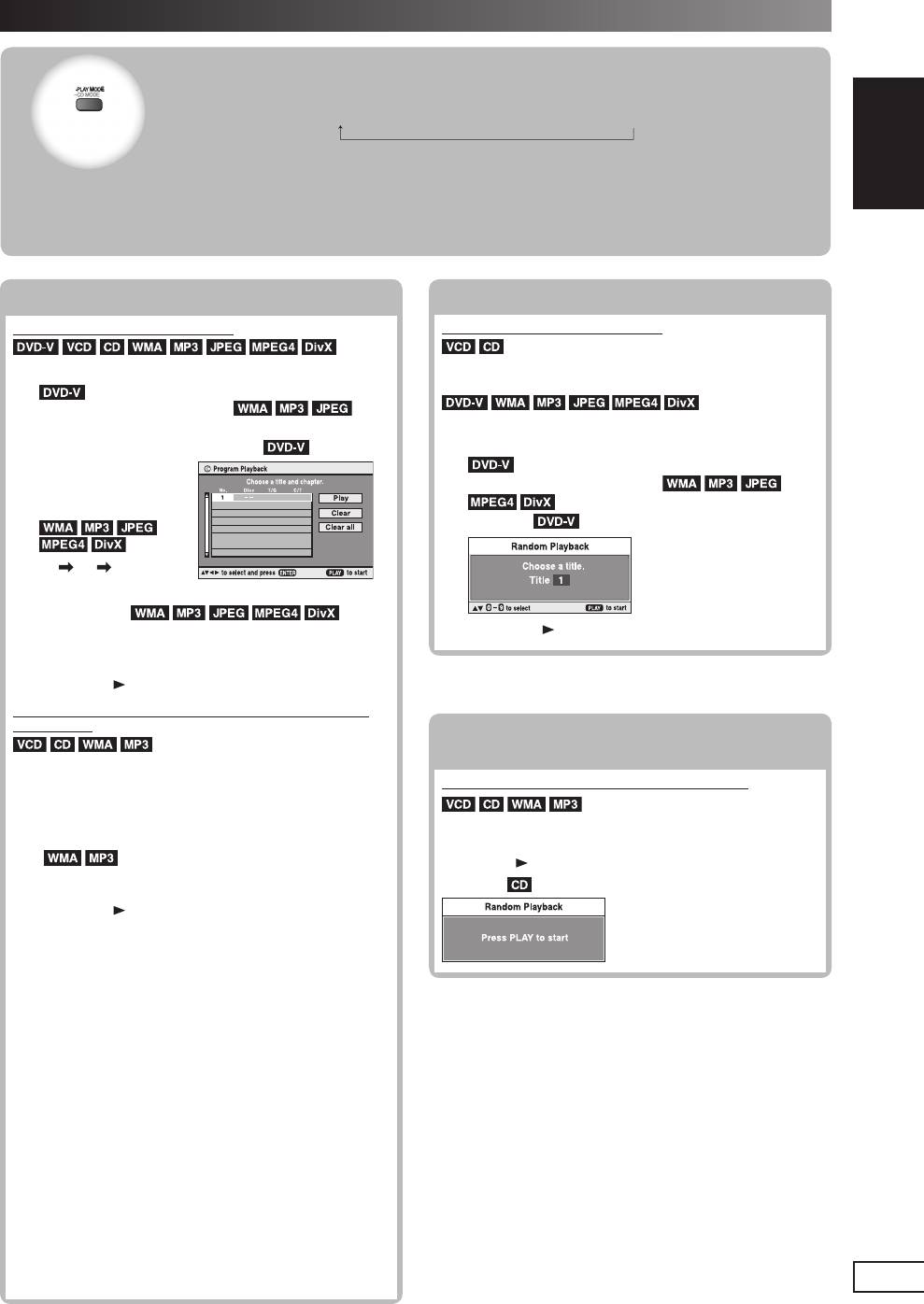
Диски — Відтворення за програмою та відтворення у довільному порядку
Екрани відтворення за програмою та у довільному порядку відображаються почергово.
Кожного разу, коли Ви натискаєте кнопку, відображається:
-PLAY MODE
–CD MODE
Відтворення за Відтворення у
програмою → довільному порядку → Вимк. (Звичайне відтворення)
(Під час зупинення або
у режимі поновлення
(RESUME))
Щоб вимкнути режим відтворення за програмою або у довільному порядку
При зупиненому відтворенні кілька разів натисніть [-PLAY MODE].
Почніть відтворення за програмою/
у довільному порядку
Примітка:
УКРАЇНСЬКА
Увімкніть відтворення та
Вимкніть відтворення диска HighMAT, щоб скористатися функціями відтворення за програмою та
оберіть його потрібний режим
.
відтворення в довільному порядку. У меню Other (Додаткове меню) (\ стор. 18) виберіть
пункт “Play as Data Disc” (Відтворювати як диск з даними).
Відтворення за програмою (до 32 об’єктів)Відтворення за програмою (до 32 об’єктів)
Відтворення у довільному порядкуВідтворення у довільному порядку
Коли вимкнено режим CD MODE
Коли вимкнено режим CD MODE
ОПЕРАЦІЇ З ДИСКАМИ
Ви можете запрограмувати відтворення всіх об’єктів на диску.
Ви можете здійснити відтворення всіх об’єктів на диску у
довільному порядку.
1
Натисніть кнопки з цифрами, щоб
вибрати групу або розділ (
, а
тоді натисніть [ENTER]).
Ви можете здійснити відтворення вибраного об’єкта
(об’єктів) на диску у довільному порядку.
Щоб вибрати об’єкт із
Приклад:
двозначним номером
1
Натисніть кнопки з цифрами, щоб
Наприклад, щоб
вибрати групу або розділ (
ввести 25:
, а тоді натисніть [ENTER]).
[
h
10] \ [2] \[5]
Приклад:
[2] [5] [ENTER]
Натисніть кнопки з цифрами, щоб вибрати главу
2
або доріжку (
а тоді
натисніть [ENTER]).
Натисніть [ , DVD/CD].
2
Повторіть кроки 1 - 2, щоб запрограмувати
відтворення інших об’єктів.
Натисніть [ , DVD/CD].
3
Коли увімкнено режим відтворення компакт-дисків
(\ стор. 12)
Відтворення в довільномуВідтворення в довільному
порядку ALL-DISCпорядку ALL-DISC
Ви маєте змогу запрограмувати відтворення всіх об’єктів
на всіх дисках.
Коли увімкнено режим CD MODE (\ стор. 12)
Натисніть кнопки з цифрами ([1] ~ [5]), щоб вибрати
1
диск.
Ви маєте змогу відтворювати в довільному порядку всі
Натисніть кнопки з цифрами, щоб вибрати об’єкти
об’єкти на всіх дисках.
2
(
а тоді натисніть [ENTER]).
Натисніть [ , DVD/CD].
Повторіть кроки 1 - 2, щоб запрограмувати
відтворення інших об’єктів.
Приклад:
Натисніть [ , DVD/CD].
3
Щоб вибрати об’єкти за допомогою кнопок керування
курсором
Натисніть [ENTER] і [5, ∞], щоб вибрати об’єкт, а потім
ще раз натисніть [ENTER], щоб підтвердити номер.
Щоб змінити вибрану програму
a. Виберіть об’єкт, натискаючи [5, ∞].
b. Повторіть наведені вище кроки 1 - 2.
Щоб стерти вибрану програму
a. Виберіть об’єкт, натискаючи [5, ∞].
b. Натисніть і утримуйте кнопку [-CANCEL] (або
натискайте [5, ∞, 2, 3], щоб вибрати “Clear” (Стерти),
після чого натисніть [ENTER]).
LANG - 5 LANG - 4 FRAN AIS DANSK
Щоб стерти всю програму
Виберіть “Clear all” (Стерти всі) за допомогою
кнопок [5, ∞, 2, 3], а потім натисніть [ENTER].
Примітка:
Програма зберігається в пам’яті, доки не відбудеться одна з
наступних подій:
– відкриття лотка для дисків, який використовується в поточний
момент;
– вибір іншого джерела;
RQTV0233
– перехід пристрою в режим очікування;
– увімкнення або вимкнення режиму CD MODE;
13
– вибір іншого диска вручну (коли увімкнено режим CD MODE).
RQTV0233-R_1Ur.indd 13RQTV0233-R_1Ur.indd 13 5/18/07 12:59:56 PM5/18/07 12:59:56 PM


